Page 1
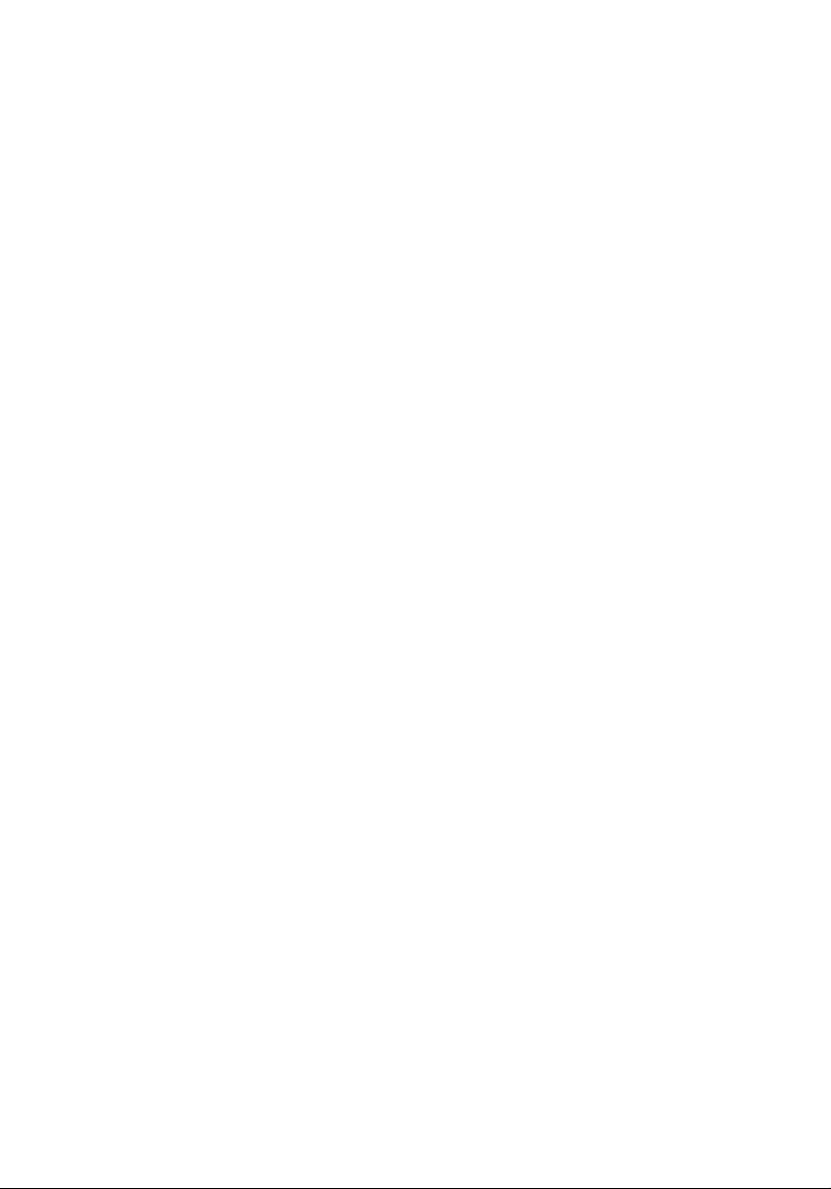
Acer projektor
Serija P5271/P5271i/P5271n/
P5390W/P5290
Uporabniški priročnik
Page 2
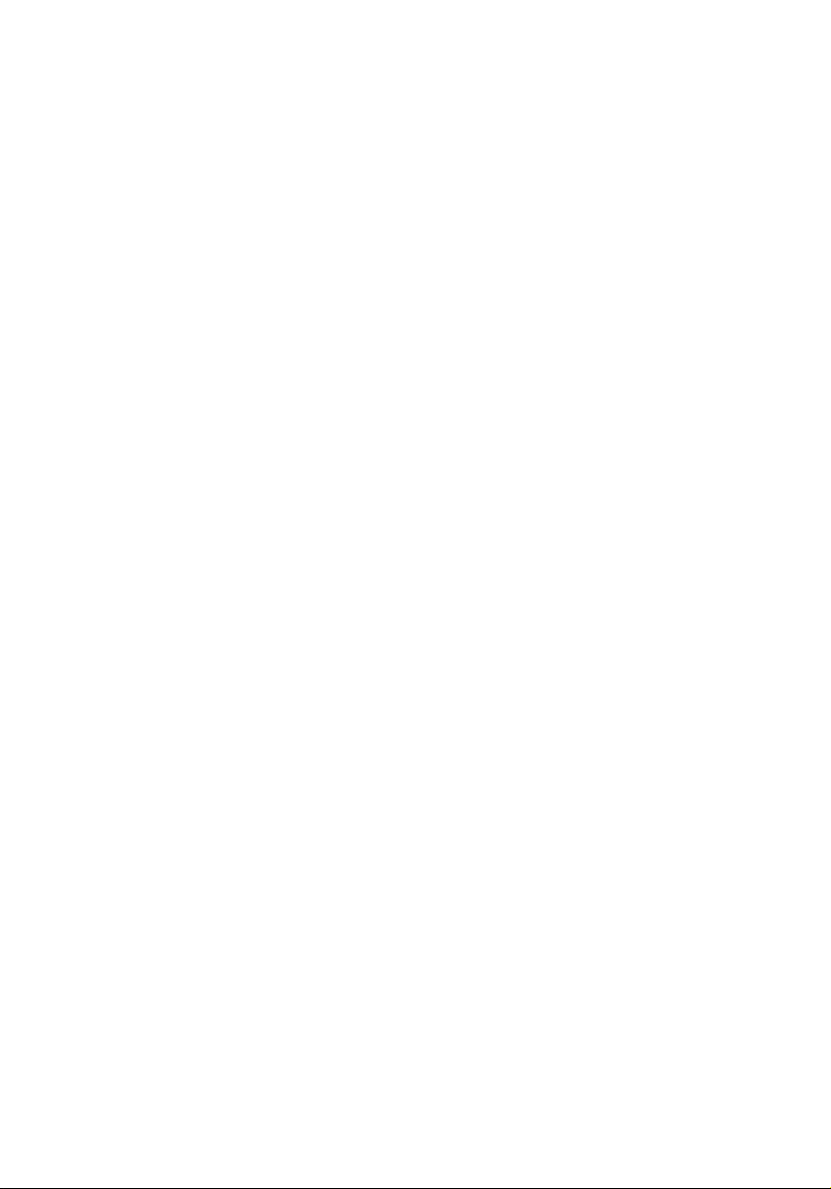
Avtorske pravice © 2009. Acer Incorporated.
Vse pravice pridržane.
Acer projektor serija P7270/P7270i/P7280/P7280i Uporabniški priročnik
Originalna izdaja: 06/2009
Pridržujemo si pravico do občasnih sprememb informacij v tej publikaciji, brez da bi o teh popravkih
ali spremembah predhodno morali kogarkoli obvestiti. Tovrstne spremembe bodo vključene v novih
izdajah priročnika ali pripadajočega gradiva. Za tukaj navedeno vsebino podjetje ne prevzema
nobenega jamstva, bodisi neposredno ali posredno izraženega, še posebej pa se odreka jamstvu v
zvezi s prodajo ali okoliščinami posameznega namena.
V spodnje prostore vpišite številko modela, serijsko številko, datum ter kraj nakupa. Serijska
številka in številka modela sta navedeni na nalepki, ki je nameščena na vašem projektorju. Vsa
korespondenca v zvezi z vašo enoto naj vključuje njeno serijsko številko, številko modela in
informacije o nakupu.
Nobenega dela te publikacije ni dovoljeno razmnoževati, shranjevati na povratni sistem ali
elektronsko, mehansko oziroma s fotokopiranjem presnemavati ali kakorkoli drugače prenašati,
brez, da bi to predhodno pisno odobrilo podjetje Acer Incorporated.
Acer projektor serija P5271/P5271i/P5271n/P5390W/P5290
Številka modela: _____________________________
Serijska številka: _____________________________
Datum nakupa: ______________________________
Kraj nakupa: ________________________________
Acer in Acer logotip sta zaščiteni blagovni znamki podjetja Acer Incorporated. Imena proizvodov ali
blagovnih znamk ostalih podjetij so uporabljena le zaradi identifikacijskih razlogov in pripadajo
njihovim podjetjem.
TM
"HDMI
, HDMI logotip in High-Definition Multimedia Interface (Visokoločljivostni multimedijski
vmesnik) so blagovne znamke ali registrirane blagovne znamke podjetja HDMI Licensing LLC."
Page 3
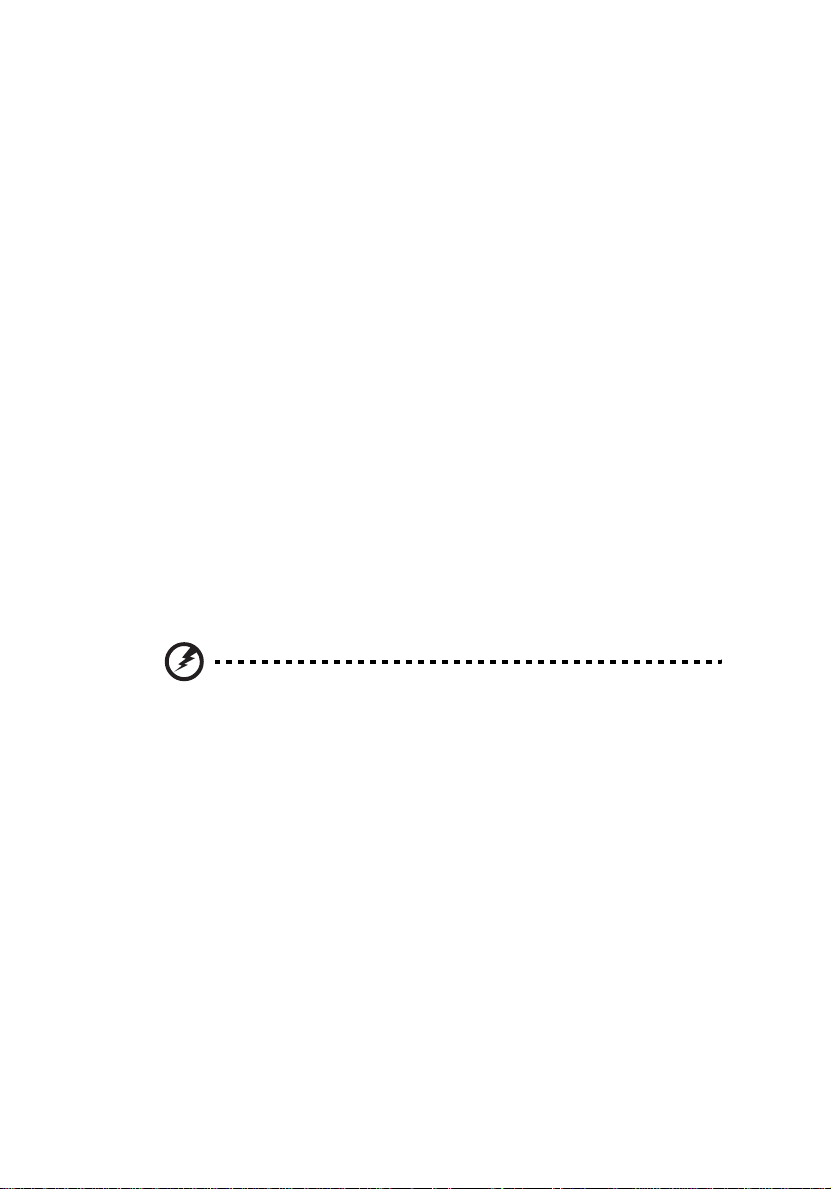
Informacije za vašo varnost in udobje
Pozorno preberite navodila. Shranite ta dokument za nadaljnjo referenco. Sledite
vsem opozorilom in navodilom, označenim na izdelku.
Izklop izdelka pred čiščenjem
Preden pričnete s čiščenjem, odklopite izdelek iz vtičnice. Ne uporabljajte tekočih
čistil ali čistil v razpršilu. Za čiščenje uporabite vlažno krpo.
Pazite na vtikač, ko izklapljate napravo
Kadar priklapljate in izklapljate napajanje z zunanje napajalne enote, se držite
naslednjih navodil:
• Napajalno enoto namestite preden priključite napajalni kabel na AC napajalni
izhod.
• Preden odstranite napajalno enoto iz projektorja, odklopite napajalni kabel.
• Če ima sistem več napajalnih virov, izklopite napajanje tako, da odklopite vse
napajalne kable iz napajalnikov.
Pazite na dostopnost
Prepričajte se, da je napajalni izhod, kamor vtaknete napajalni kabel, lahko
dostopen ter da se nahaja čim bližje upravljavcu projektorja. Kadar želite izklopiti
napajanje projektorja, se prepričajte, da odklopite napajalni kabel iz električne
vtičnice.
iii
Opozorila!
• Ne uporabljajte izdelka blizu vode.
• Ne postavljajte izdelka na nestabilne vozičke, stojala ali mize. Če izdelek pade,
se lahko resno poškoduje.
• Reže in odprtine pripomorejo k prezračevanju in zagotavljajo zanesljivo
delovanje izdelka ter ga ščitijo pred pregrevanjem. Teh odprtin ne smete ovirati
ali pokrivati. Odprtin ne smete ovirati, zato ne postavljajte izdelka na posteljo,
kavč, preprogo ali druge podobne površine.
Izdelka ne smete postavljati blizu grelnih teles, izvora toplote ali v vgrajeno
namestitev, če ni zagotovljeno ustrezno prezračevanje.
• Nikoli ne potiskajte kakršnihkoli predmetov skozi reže ohišja v izdelek, saj se
lahko dotaknejo nevarnih napetostnih točk ali pa povzročijo kratek stik in s tem
požar ali električni udar. Pazite, da ne polijete kakršnekoli tekočine na izdelek.
• V izogib poškodbam notranjih komponent in za preprečevanje razlitja baterij ne
postavljajte izdelka na vibrirajoče površine.
• Nikoli ga ne uporabljajte v športnem, vadbenem ali kakršnemkoli drugem
vibrirajočem okolju, saj bo to verjetno povzročilo nepričakovan kratek stik ali pa
poškodovalo vrtljive komponente ali žarnico.
Page 4
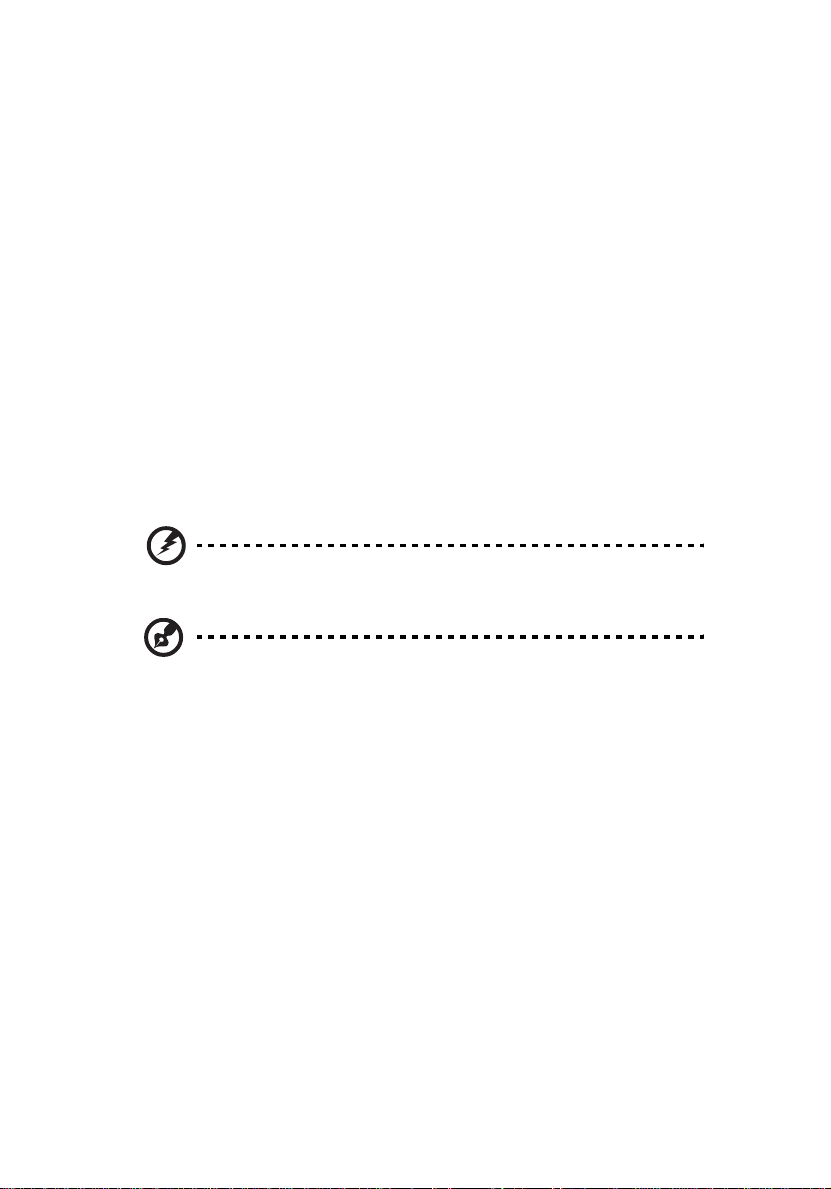
iv
Uporaba električnega napajalnika
• Izdelek mora delovati z vrsto napajanja, ki je navedena na označevalni nalepki.
Če niste prepričani o primernem napajanju, se posvetujte z vašim prodajalcem
ali lokalno elektroenergetsko družbo.
• Ne odlagajte ničesar na napajalni kabel. Ne postavite izdelka na mesto, kjer bi
ljudje hodili po kablu.
• Če uporabljate električni podaljšek, se prepričajte da skupni nazivni tok
opreme, ki je vklopljena v električni podaljšek, ne presega nazivnega toka
električnega podaljška. Prav tako se prepričajte, da skupna nazivna vrednost
vseh izdelkov, ki so priklopljene v vtičnico, ne presega nazivne vrednosti
varovalk.
• Ne priklopite preveč naprav, da ne preobremenite vtičnice ali razdelilca.
Skupna obremenitev sistema ne sme preseči 80 % nazivne vrednosti veje
tokokroga. Če uporabljate razdelilce, naj breme ne presega 80 % vhodne
nazivne vrednosti razdelilca.
• AC adapter izdelka je opremljen z trofaznim ozemljenim vtikačem. Vtikač se
prilega samo ozemljeni vtičnici. Prepričajte se, da je vtičnica pravilno
ozemljena, preden vanjo vstavite vtikač AC adapterja. Ne vstavljajte vtikača v
neozemljeno vtičnico. Za podrobnosti se obrnite na vašega električarja.
Opozorilo! Ozemljitveni zatič je varnostni dodatek. Uporaba vtičnice, ki ni
pravilno ozemljena, lahko povzroči električni udar ali/in poškodbe.
Opomba: Ozemljitveni zatič prav tako pripomore k boljši zaščiti pred
nepričakovanim šumom, ki ga ustvarjajo bližnje električne naprave, ki
lahko zmanjšajo učinek izdelka.
• Izdelek uporabljajte samo z priloženim kompletom napajalnih kablov. Če je
potrebno zamenjati komplet napajalnih kablov, se prepričajte, da se novi
napajalni kabli skladajo z naslednjimi zahtevami: ločljiv tip, na seznamu UL/
certificirano s strani CSA, tip SPT-2, minimalna nazivna vrednost 7A 125 V,
odobreno s strani VDE ali enakovredno, maksimalna dolžina 4,6 metrov (15
čevljev).
Page 5
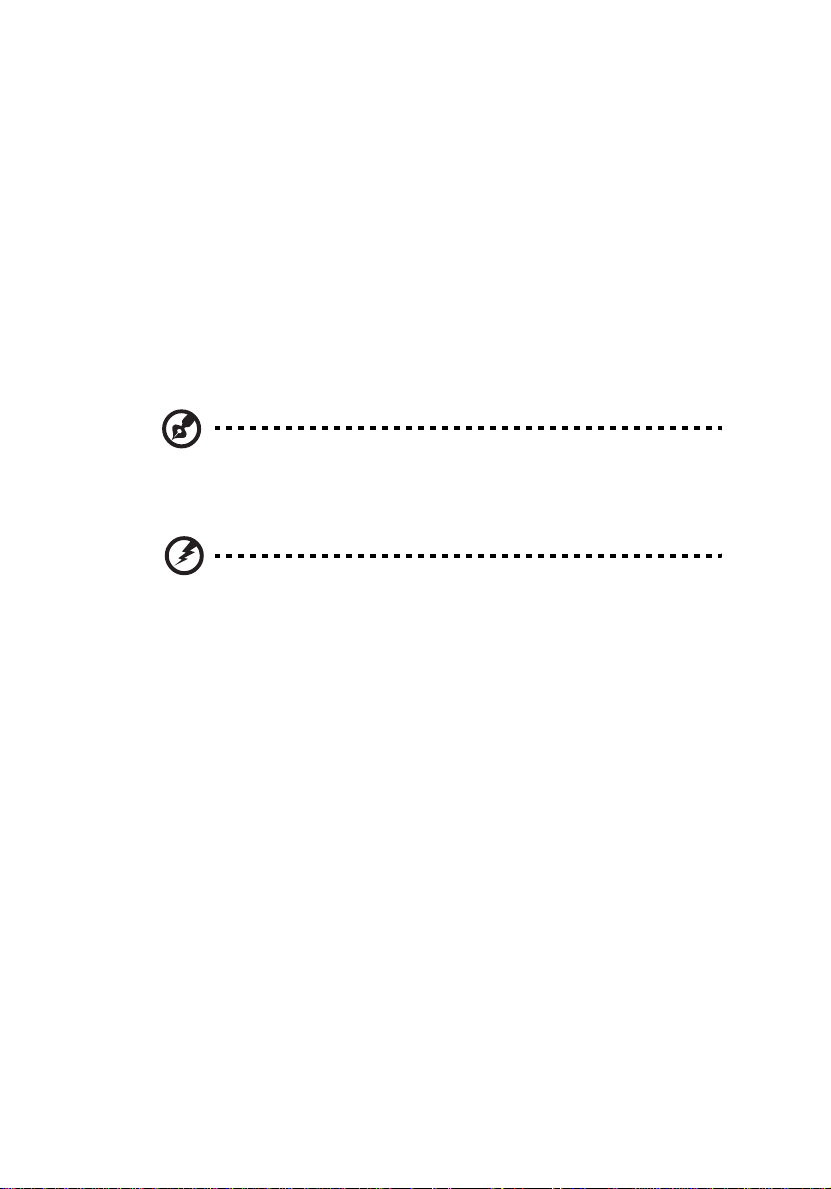
Servisiranje izdelka
Ne poskušajte servisirati izdelka sami, saj vas lahko odpiranje in odstranjevanje
pokrovov izpostavi nevarnim napetostnim točkam ali ostalim tveganjem. Servisiranje
prepustite usposobljenemu osebju.
Odklopite projektor iz vtičnice in se obrnite na usposobljeno osebje, kadar:
• je napajalni kabel ali vtikač poškodovan, odrezan ali obrabljen
• se je po izdelku polila tekočina
• je bil izdelek izpostavljen dežju ali vodi
• je izdelek padel ali pa je ohišje poškodovano
• projektor kaže veliko razliko v učinku delovanja, kar nakazuje na potrebo po
servisiranju
• ob upoštevanju navodil za uporabo projektor ne deluje normalno
Opomba: Prilagodite le tiste kontrole, ki so omenjena v navodilih za
uporabo, saj lahko napačne nastavitve ostalih kontrol povzročijo
poškodbe, ki pogosto potrebujejo obsežno popravilo, preden usposobljen
tehnik projektor povrne v normalno stanje.
Opozorilo! Zaradi varnostnih razlogov ne uporabljajte neskladnih delov, ko
dodajate ali menjate komponente. Za možnosti nakupa se obrnite se na
vašega prodajalca.
v
Vaša naprava in njene izboljšave lahko vsebujejo majhne dele. Imejte jih izven
dosega majhnih otrok.
Dodatne varnostne informacije
• Ne glejte v lečo projektorja, ko je žarnica prižgana. Močna svetloba vam lahko
poškoduje oči.
• Najprej vključite projektor in nato vire signala
• Ne postavljajte projektorja v naslednja okolja:
• Prostor, ki je slabo prezračen ali utesnjen. Potreben je prost pretok zraka okoli
projektorja, projektor pa naj bo najmanj 50 cm oddaljen od sten.
• Mesta, kjer temperature lahko dosežejo zelo visoke vrednosti, npr. v notranjosti
avtomobila z nespuščenimi okni.
• Mesta, kjer lahko pretirana vlaga, prah ali cigaretni dim onesnažijo optične
komponente, zmanjšajo življenjsko dobo in potemnijo sliko.
• Mesta poleg požarnih alarmov.
• Mesta s temperaturo okolja nad 40 ºC/104 ºF.
• Mesta z nadmorsko višino, višjo od 3000 m (10.000 čevljev).
• Če je s projektorjem kaj narobe, ga takoj odklopite. Ne uporabljajte projektorja,
če se iz njega prihaja dim, nenavaden zvok ali vonj. To lahko povzroči požar ali
električni udar. V takem primeru takoj odklopite projektor in se obrnite na
vašega prodajalca.
Page 6
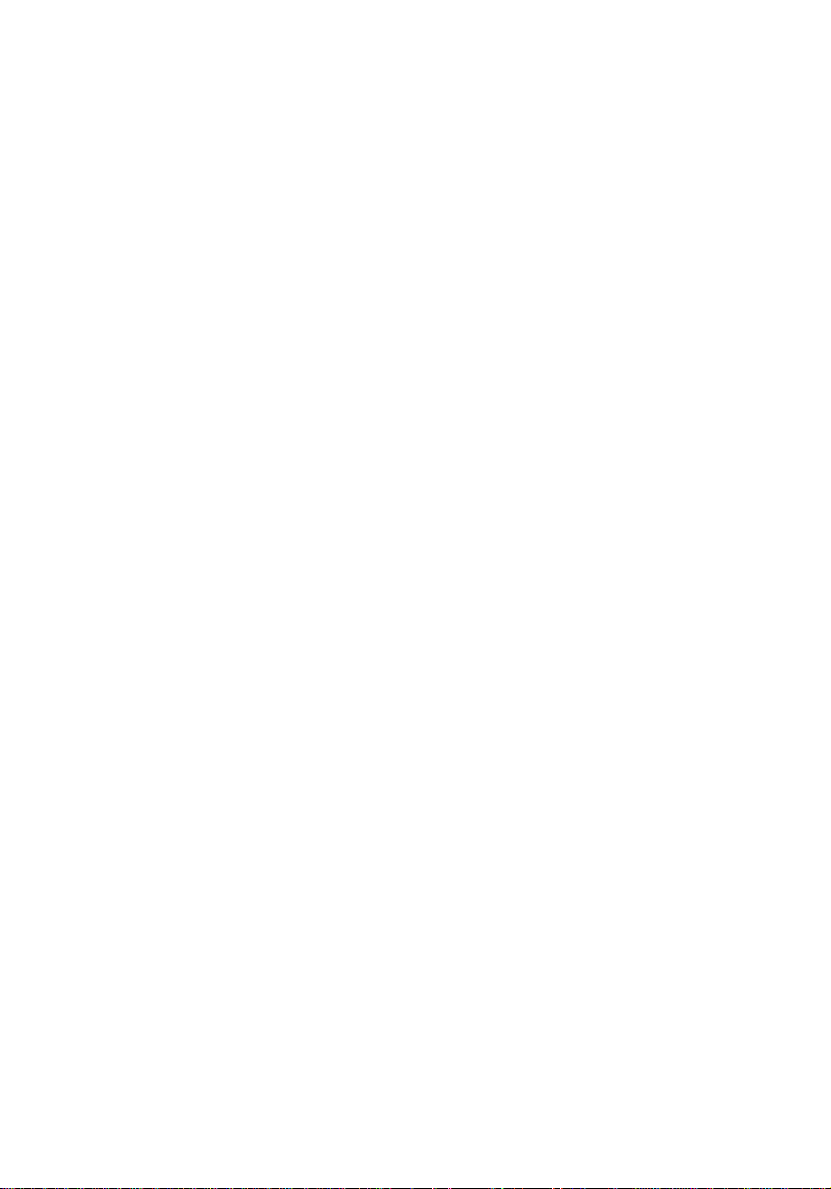
vi
• Prenehajte z uporabo takšnega izdelka, da se ne uniči. V tem primeru se za
pregled obrnite na vašega prodajalca.
• Ne obračajte leče projektorja proti soncu. To lahko privede do požara.
• Pred odklopom napajanja projektorja počakajte, da se dokonča ohlajevalni
cikel.
• Ne odklopite glavnega napajanja nenadno ali medtem ko projektor deluje. To
lahko vodi do poka žarnice, požara, električnega udara ali ostalih težav.
Najbolje je, da pred odklopom počakate, da se ventilator zaustavi.
• Ne dotikajte se rešetke zračne odprtine in spodnje plošče, ki se segreje.
• Če je potrebno, pogosto čistite zračni filter. Če se reže filtra/prezračevanja
zamašijo z umazanijo ali prahom, se temperatura znotraj lahko poviša in
povzroči poškodbe.
• Ne glejte v rešetko zračne odprtine, kadar projektor deluje. To lahko poškoduje
vaše oči.
• Kadar je projektor vključen, vedno odprite poklopec leče ali odstranite pokrov
leče.
• Med delovanjem projektorja ne prekrivajte leče z nobenim predmetom, saj to
lahko povzroči segrevanje in deformacijo predmeta ali celo požar. Da začasno
ugasnete luč, pritisnite "HIDE (SKRIJ)" na projektorju ali daljinskem
upravljalniku.
• Žarnica se med delovanjem močno segreje. Pred odstranitvijo in menjavo
sklopa žarnice, pustite projektor približno 45 minut, da se popolnoma ohladi.
• Ne uporabljajte žarnice dlje, kot je njena predpisana življenjska doba. V redkih
priložnostih lahko pride do poka žarnice.
• Nikoli ne zamenjajte sklopa žarnice ali ostalih električnih komponent, če
projektor ni izklopljen.
• Projektor bo sam zaznal življenjsko dobo žarnice. Prosimo, da zamenjajte
žarnico, ko se na projektorju pojavi opozorilno sporočilo.
• Ko menjate žarnico, pustite enoti, da se ohladi in nato sledite vsem navodilom
za zamenjavo.
• Ponastavite funkcijo "Lamp Hour Reset (Ponastavitev časa žarnice)" na
zaslonu menija "Management (Upravljanje)" po zamenjavi modula žarnice.
• Ne poskušajte sami razstaviti projektorja. Znotraj projektorja so nevarne visoke
napetosti, ki vas lahko poškodujejo. Edini del, ki ga lahko servisirate, je žarnica,
ki pa ima lasten odstranljivi pokrov. Servisiranje prepustite ustreznemu
usposobljenemu osebju.
• Ne postavljajte projektorja navpično na zadnjo ploskev. Posledica tega je lahko
padec projektorja, kar povzroči poškodbe ali škodo.
• Izdelek je zmožen prikazovati obrnjene slike za možnost stropne namestitve.
Uporabljajte le acer montažno opremo za nameščanje projektorja in se
prepričajte, da je varno nameščen.
Page 7
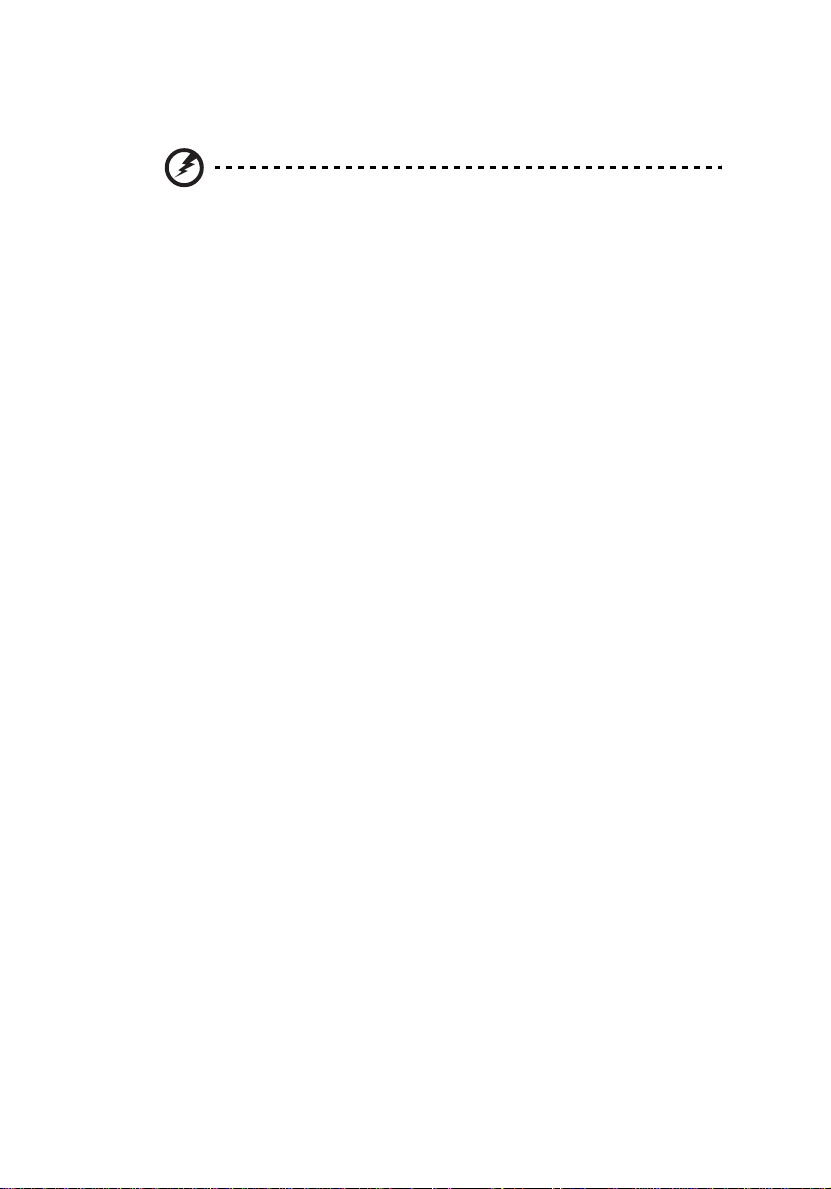
Delovno okolje za uporabo brezžične funkcije (opcija)
Opozorilo! Zaradi varnostnih razlogov izključite vse brezžične in radijske
naprave, ko uporabljate vašo napravo pod naslednjimi pogoji. Te naprave
lahko vsebujejo, vendar niso omejene na: brezžični LAN (WLAN),
Bluetooth in/ali 3G.
Vedno sledite veljavnim posebnim predpisom v kateremkoli območju in vedno
izklopite vašo napravo, ko je uporaba le-te prepovedana ali ko lahko povzroči motnje
ali nevarnost. Napravo uporabljajte le v normalnih delovnih položajih. Ta naprava se
sklada s smernicami izpostavljenosti RF, ob normalni uporabi in pri položaju antene
vsaj 1,5 centimetrov (5/8 palca) stran od vašega telesa. Ne sme vsebovati kovin,
položaj naprave pa naj bo na taki razdalji, kot je navedena zgoraj.
Za uspešen prenos podatkovnih datotek ali sporočil, naprava potrebuje kvalitetno
povezavo z omrežjem. V nekaterih primerih se prenos podatkovnih datotek ali
sporočil odloži, dokler takšna povezava ni na voljo.
Zagotovite, da sledite zgornjim navodilom ločitvene razdalje, dokler se prenos ne
zaključi.
Deli naprave so magnetni. Naprava lahko privlači kovinske materiale, zato naj osebe
s slušnimi aparati ne držijo naprave pri ušesu, v katerem je slušni aparat. Ne
postavljajte kreditnih kartic ali ostalih magnetnih hranilnih medijev blizu naprave, ker
se lahko podatki na njih izbrišejo.
Medicinske naprave
vii
Delovanje katerekoli radijske opreme, vključno z brezžičnimi telefoni, lahko moti
delovanje neprimerno zaščitenih medicinskih naprav. Posvetujte se z zdravnikom ali
proizvajalcem medicinske naprave, da ugotovite, če so primerno zaščitene pred
zunanjo RF energijo, ali če imate kakšna vprašanja. Izklopite vašo napravo v
zdravstvenih objektih, če vam to določajo pravila v posameznih območjih. Bolnišnice
ali zdravstveni objekti lahko uporabljajo naprave, ki so občutljive na zunanje RF
oddajanje.
Srčni spodbujevalniki. Proizvajalci srčnih spodbujevalnikov priporočajo ohranjanje
najmanjše ločitvene razdalje 15,3 centimetra (6 palcev) med brezžičnimi napravami
in srčnim spodbujevalnikom, da se izognete morebitnim motnjam srčnega
spodbujevalnika. Ta priporočila so skladna z neodvisnimi raziskavami in priporočili
raziskave brezžične tehnologije (Wireless Technology Research). Osebe s srčnimi
spodbujevalniki se naj ravnajo po naslednjih navodilih:
• Napravo imejte vedno oddaljeno več kot 15,3 centimetra (6 palcev) od srčnega
spodbujevalnika,.
• Ne nosite naprave poleg vašega srčnega spodbujevalnika, ko je ta vključen. Če
sumite, da prihaja do motenj, izklopite napravo in jo prestavite.
Page 8
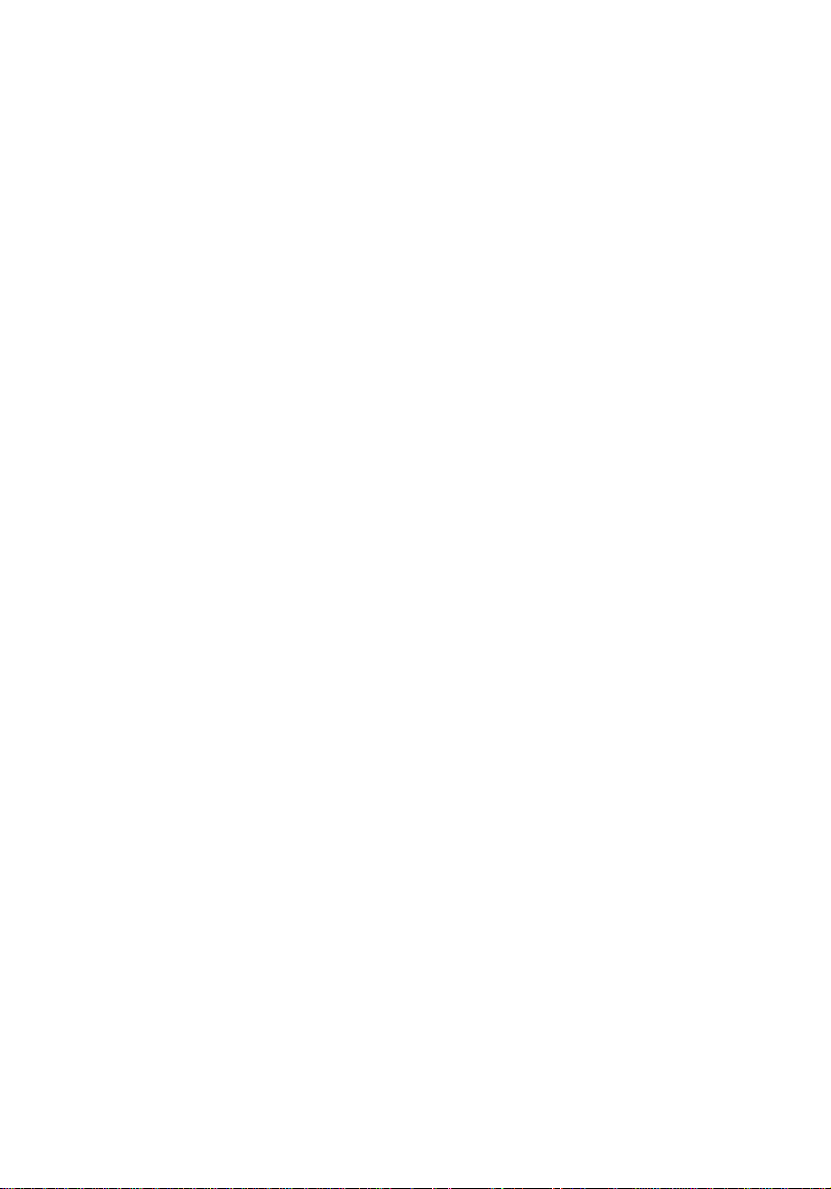
viii
Slušni pripomočki. Nekatere digitalne brezžične naprave lahko povzročajo motnje pri
nekaterih slušnih pripomočkih. Če pride do motenj, se posvetujte z vašim
ponudnikom storitev.
Vozila
RF signali lahko vplivajo na nepravilno nameščene in neustrezno zaščitene
elektronske sisteme v motornih vozilih, kot npr. na elektronske sisteme vbrizgavanja
goriva, elektronske proti-blokirne zavorni sisteme, elektronske sisteme za nadzor
hitrosti in sisteme zračne blazine. Za več informacij preverite pri proizvajalcu ali
zastopniku vašega vozila ali ostale opreme, katero ste dodali. Servisiranje ali
namestitev naprave v vozilo prepustite usposobljenemu osebju. Napačna
namestitev ali servisiranje je lahko nevarno in lahko razveljavi kakršnokoli garancijo,
ki se nanaša na napravo. Redno preverjajte, da je vsa brezžična oprema v vašem
vozilu nameščena ter da pravilno deluje. Ne hranite ali prenašajte vnetljivih tekočin,
plinov ali eksplozivnih materialov v istem predalu kot je naprava, njeni deli ali
posodobitve. Pri vozilih, ki so opremljena z zračnimi blazinami, imejte v mislih, da se
slednje napihnejo z veliko silo. Ne postavljajte predmetov, vključno z nameščeno ali
prenosno brezžično opremo, na mesto nad zračno blazino ali na območje sprostitve
zračne blazine. Če je brezžična oprema v vozilu nepravilno nameščena in se zračna
blazina napihne, lahko pride do resnih poškodb.
Uporaba naprave med letenjem z letalom ni dovoljena. Izklopite napravo, preden se
vkrcate na letalo. Uporaba brezžičnih telefonskih naprav v letalu je lahko nevarna za
delovanje letala, prav tako pa lahko prekinja brezžično telefonsko omrežje in je lahko
nezakonita.
Potencialno eksplozivna okolja
Izklopite napravo, kadar ste v kakršnemkoli območju potencialne eksplozivne
atmosfere in sledite vsem napisom ter navodilom. Potencialno eksplozivne
atmosfere vključujejo območja, kjer je priporočeno, da ugasnete motor vašega
vozila. Iskre v takih območjih lahko sprožijo eksplozijo ali požar, kar povzroči telesne
poškodbe ali celo smrt. Izklopite napravo na mestih oskrbe z gorivom, kot npr. blizu
bencinskih črpalk. Upoštevajte prepovedi ob uporabi radijske opreme v skladiščih in
območjih prodaje goriva; kemičnih obratih; ali kjer potekajo postopki razstreljevanja.
Območja s potencialno eksplozivno atmosfero so pogosto, vendar ne vedno, jasno
označena. Ta območja vključujejo podpalubja ladij, ustanove za skladiščenje ali
razvoz kemikalij, vozila, ki uporabljajo utekočinjene naftne pline (kot sta propan in
butan) ter območja, kjer so v zraku prisotne kemikalije ali delci kot so zrna, prah ali
kovinski prah.
Pozor pri poslušanju
Za zaščito vašega sluha se držite teh navodil.
• Postopoma povečujete glasnost, dokler ne slišite jasno in udobno.
• Ne povečujte glasnosti po tem, ko se vaša ušesa prilagodijo.
• Ne poslušajte glasbe dalj časa pri visoki glasnosti.
• Ne povečujte glasnosti z namenom preglasitve hrupne okolice.
• Znižajte glasnost, če ne slišite govorjenja ljudi blizu vas.
Page 9
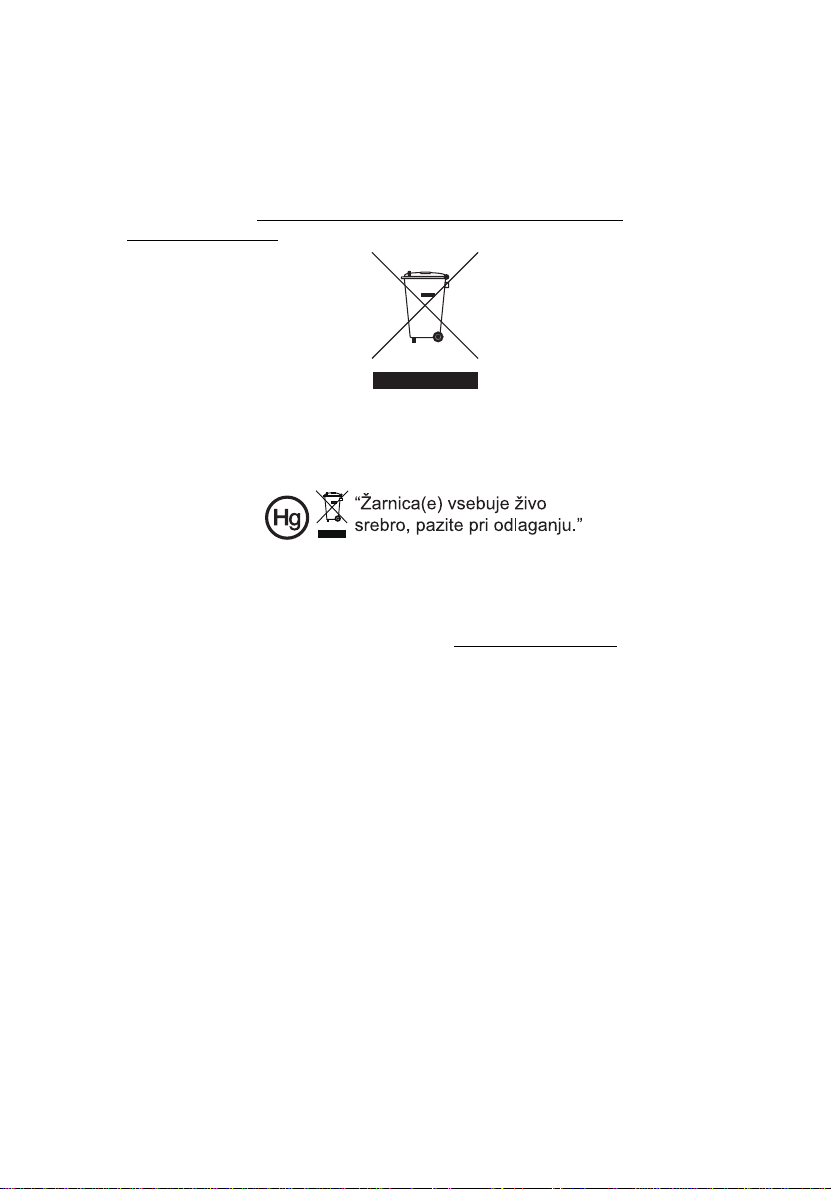
Navodila za odstranjevanje
Ko elektronsko napravo zavržete, je ne mečite v smeti. Zaradi zmanjševanja
onesnaževanja ter zagotovitve najvišje zaščite globalnega okolja, reciklirajte vašo
napravo. Za več informacij o predpisih odpadkov električne in elektronske opreme
(WEEE) si oglejte http://www.acer-group.com/public/Sustainability/
sustainability01.htm
Nasvet za živo srebro
Za projektorje ali elektronske izdelke, ki vsebujejo LCD/CRT monitor ali zaslon:
Žarnica(e) v izdelku vsebuje(jo) živo srebro in jo(jih) je potrebno reciklirati ali
odstraniti v skladu s krajevnimi, državnimi ali zveznimi zakoni. Za več informacij se
obrnite na Electronic Industries Alliance na spletni strani www.eiae.org. Za
informacije o odstranjevanju žarnice si oglejte www.lamprecycle.org
ix
Page 10
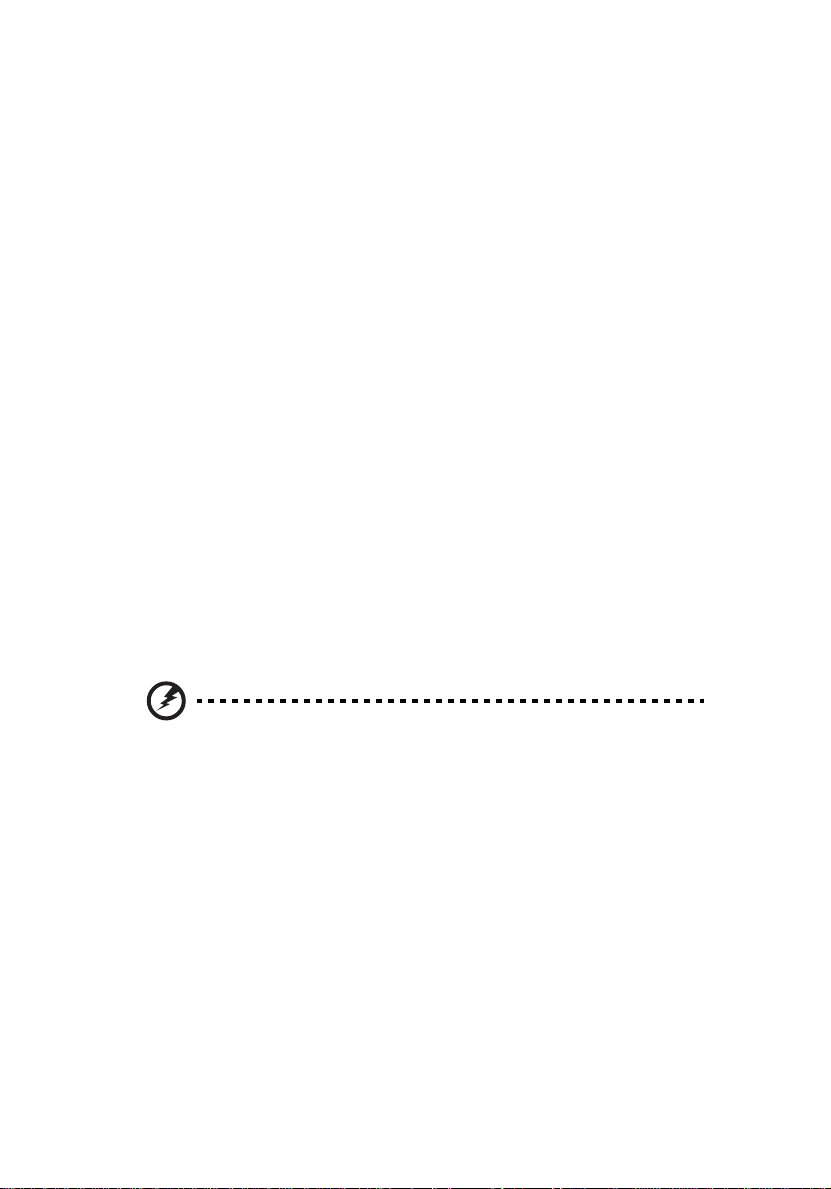
x
Na začetku
Opombe ob uporabi
Lahko:
• izklopite projektor pred čiščenjem.
• uporabite mehko krpo, navlaženo z blagim detergentom, da očistite ohišje
zaslona,
• odklopite napajalni vtikač iz AC vtičnice, če projektorja ne boste uporabljali dalj
časa.
Ne:
• zapirajte rež in odprtin na enoti, ki zagotavljajo prezračevanje,
• uporabljajte jedkih čistil, voskov ali raztopin za čiščenje enote,
• uporabljajte pod naslednjimi pogoji:
• v zelo vročih, mrzlih ali vlažnih okoljih,
• v območjih, dovzetnih za pretirano prašnost in umazanijo,
• blizu kakršnihkoli naprav, ki proizvajajo močno magnetno polje,
• postavljajte na sončno svetlobo.
Varnostni ukrepi
Sledite vsem opozorilom, ukrepom in vzdrževanjem, kot je priporočeno v
uporabniškem vodiču, da podaljšate življenjsko dobo enote.
Opozorilo:
• Ne glejte v lečo projektorja, ko je žarnica prižgana. Močna svetloba vam lahko poškoduje
oči.
• Da zmanjšate možnost požara ali električnega udara, ne izpostavljajte projektorja dežju ali
vlagi.
• Ne odpirajte ali razstavljajte projektorja, saj to lahko povzroči električni sunek.
• Ko menjate žarnico, pustite enoti, da se ohladi in nato sledite vsem navodilom za
zamenjavo.
• Projektor bo sam zaznal življenjsko dobo žarnice. Prosimo, da zamenjajte žarnico, ko se
na projektorju pojavijo opozorilna sporočila,
• Ponastavite funkcijo "Lamp Hour Reset (Ponastavitev časa žarnice)" na zaslonu menija
"Management (Upravljanje)" po zamenjavi modula žarnice.
• Ko izklapljate projektor, počakajte da dokonča ohlajevalni cikel, preden izklopite napajanje.
• Najprej vključite projektor in nato vir signala.
• Ne uporabljajte pokrova leče, ko projektor deluje.
• Ko žarnica doseže konec življenjske dobe, izgori in lahko proizvede glasen pokajoč zvok.
Če se to zgodi, se projektor ne bo vklopil nazaj, dokler ne zamenjate modula žarnice. Za
zamenjavo žarnice sledite postopkom, navedenim pod "Replacing the lamp (Zamenjava
žarnice)".
Page 11
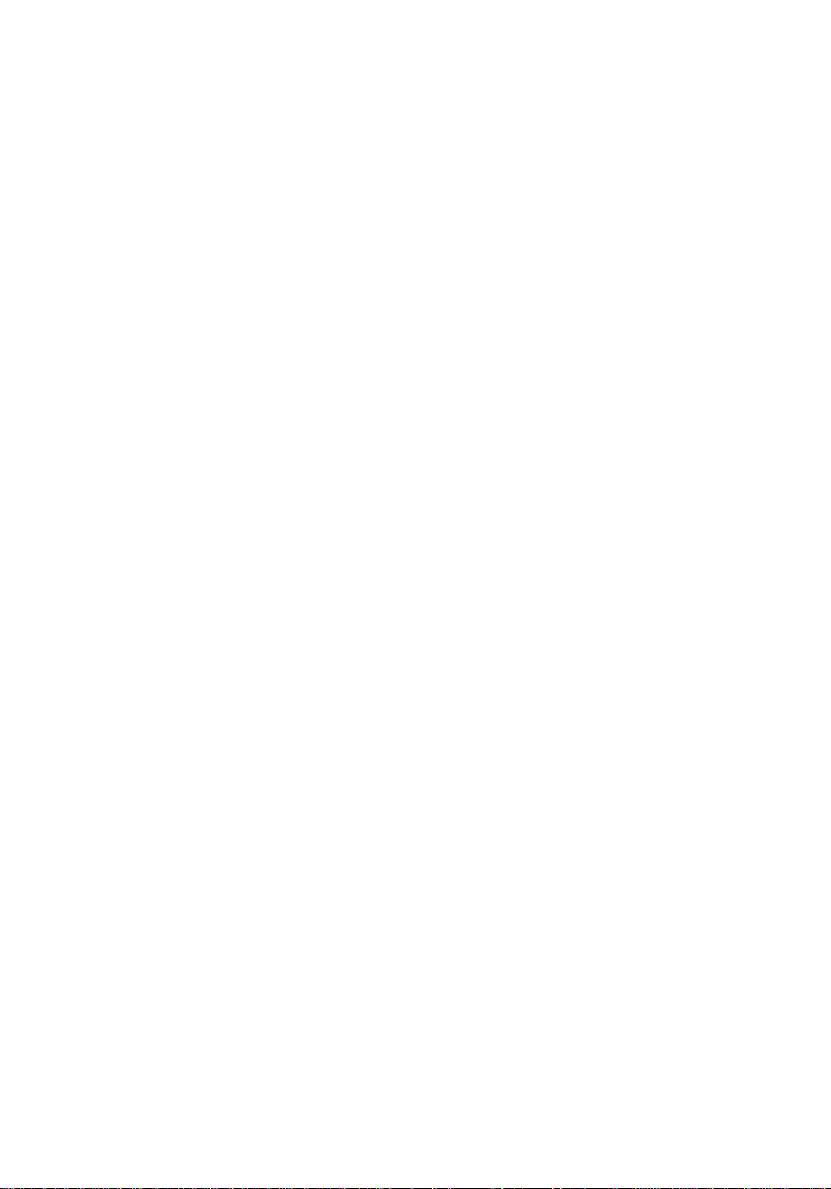
Informacije za vašo varnost in udobje iii
Na začetku x
Opombe ob uporabi x
Varnostni ukrepi x
Uvod 1
Značilnosti projektorja 1
Vsebina paketa 2
Pregled projektorja 3
Zunanji izgled projektorja 3
Nadzorna plošča5
Razporeditev daljinskega upravljalnika 6
Kako začeti 9
Priključevanje projektorja 9
Priključevanje projektorja za brezžično funkcijo 10
Vklop/Izklop projektorja 11
Vklop projektorja 11
Izklapljanje projektorja 12
Prilagoditev projicirane slike 13
Prilagoditev višine projicirane slike 13
Kako optimizirati velikost slike in razdaljo 14
Kako dobiti želeno velikost slike s prilagoditvijo
razdalje in povečave 18
Kako z nastavljanjem zamika leče dobiti želeni
položaj slike 22
Vsebina
Uporabniške kontrole 27
Meni Installation (Namestitev) 27
Tehnologija "Acer Empowering" 28
Zaslonski meniji (OSD) 29
Color (Barva) 30
Image (Slika) 31
Management (Upravljanje) 34
Setting (Nastavitev) 34
Audio (Avdio) 37
Page 12
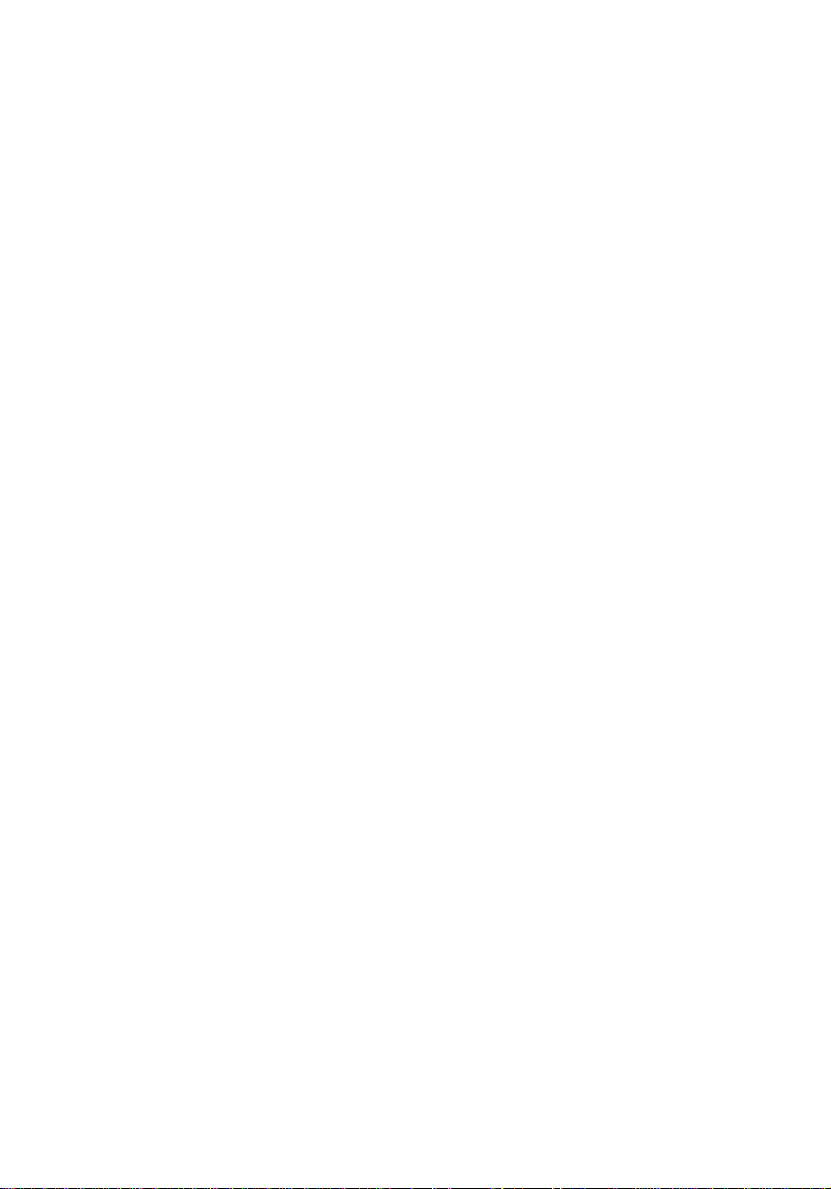
Timer (Časovnik) 37
Language (Jezik) 38
Dodatki 39
Odpravljanje težav 39
Seznam definicij za LED in alarme 43
Zamenjava žarnice 44
Stropna namestitev 45
Specifikacije 48
Združljivi načini 50
Predpisi in varnostna opozorila 54
Page 13
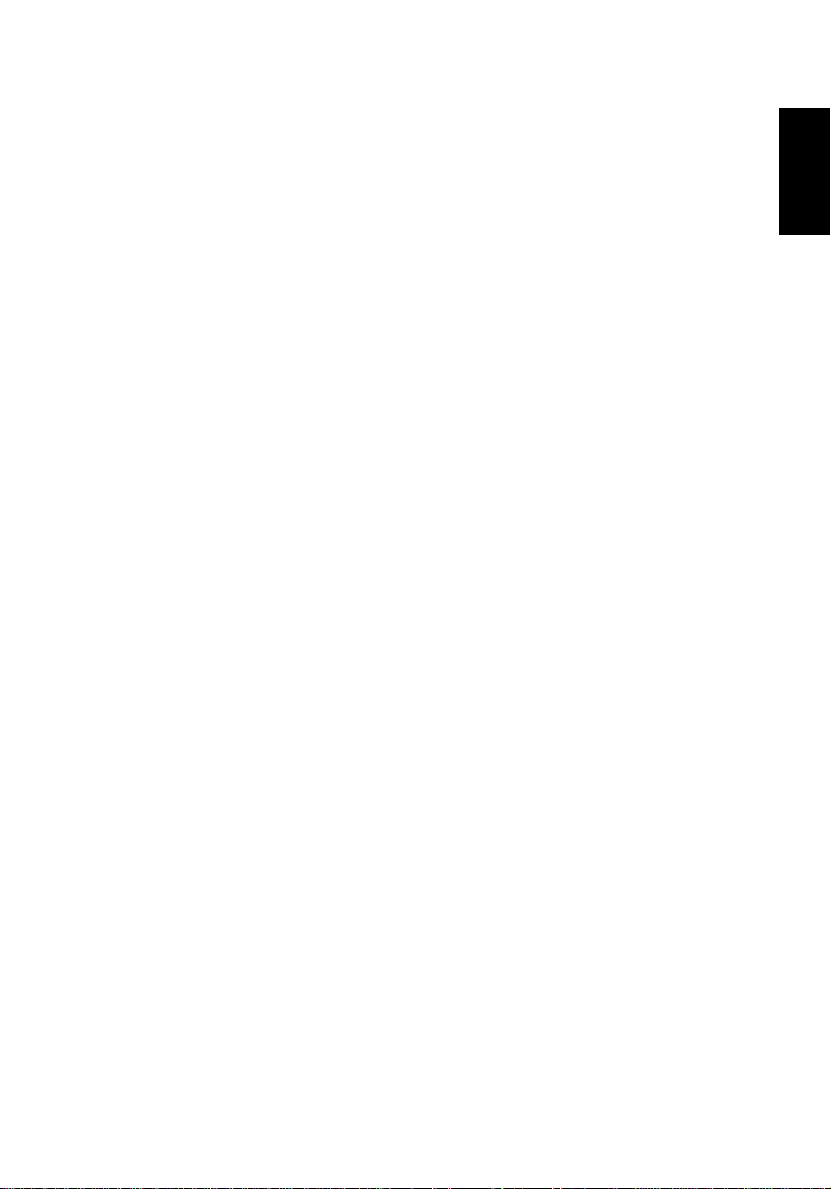
1
Uvod
Značilnosti projektorja
Ta izdelek je DLP® projektor z enojnim čipom. Izrazite značilnosti vključujejo:
• DLP
• P5271/P5271i/P5271n/P5290: Izvirna ločljivost 1024 x 768 XGA
• Ročna prilagoditev zamika leče
• Acerjeva ColorBoost tehnologija omogoča, da so slike naravnih, živahnih barv,
• Visoka svetlost in kontrastno razmerje
• Raznovrstni načini prikazovanja (Bright (Svetlo), Presentation (Predstavitev),
• Združljivo z NTSC / PAL / SECAM in podpora HDTV (720p, 1080i, 1080p)
• Od zgoraj dostopna žarnica omogoča enostavno menjavo
• Manjša poraba energije in ekonomični način (ECO) podaljšata življenjsko dobo
• Tehnologija "Acer EcoProjeciton Technology" omogoča inteligentno upravljanje
• Tipka Empowering razkriva orodja Acerjeve tehnologije Empowering (Acer
• Opremljen s HDMI
• Napredna digitalna korekcija "keystone" za optimalnejše predstavitve
• Večjezični zaslonski (OSD) meniji,
• Daljinski upravljalnik s popolno funkcionalnostjo
• Ročna izostritev projekcijskih leč poveča sliko do 1,6x (P5271/P5271i/P5271n/
• 2x digitalna povečava in funkcija premikanja
• Združljivo z OS Microsoft
• Ročna prilagoditev zamika leče
®
tehnologijo
P5390W: Izvirna ločljivost 1280 x 800 WXGA
Podprto razmerje strani 4:3 / 16:9 (P5271/P5271i/P5271n/P5290)
Podprta razmerja stranic; Full/4:3/16:9/L.Box (P5390W)
kot bi bile žive
Standard (Standardno), Video, User (Uporabniško)) omogočajo optimalno
predstavitev v katerikoli situaciji
žarnice
porabe in boljšo učinkovitost
eView, eTimer, eOpening, ePower Management) za enostavno prilagajanje
nastavitev
TM
povezavo, ki podpira HDCP
P5290/P5390W)
®
Windows® 2000, XP, Vista®.
Slovenščina
Page 14
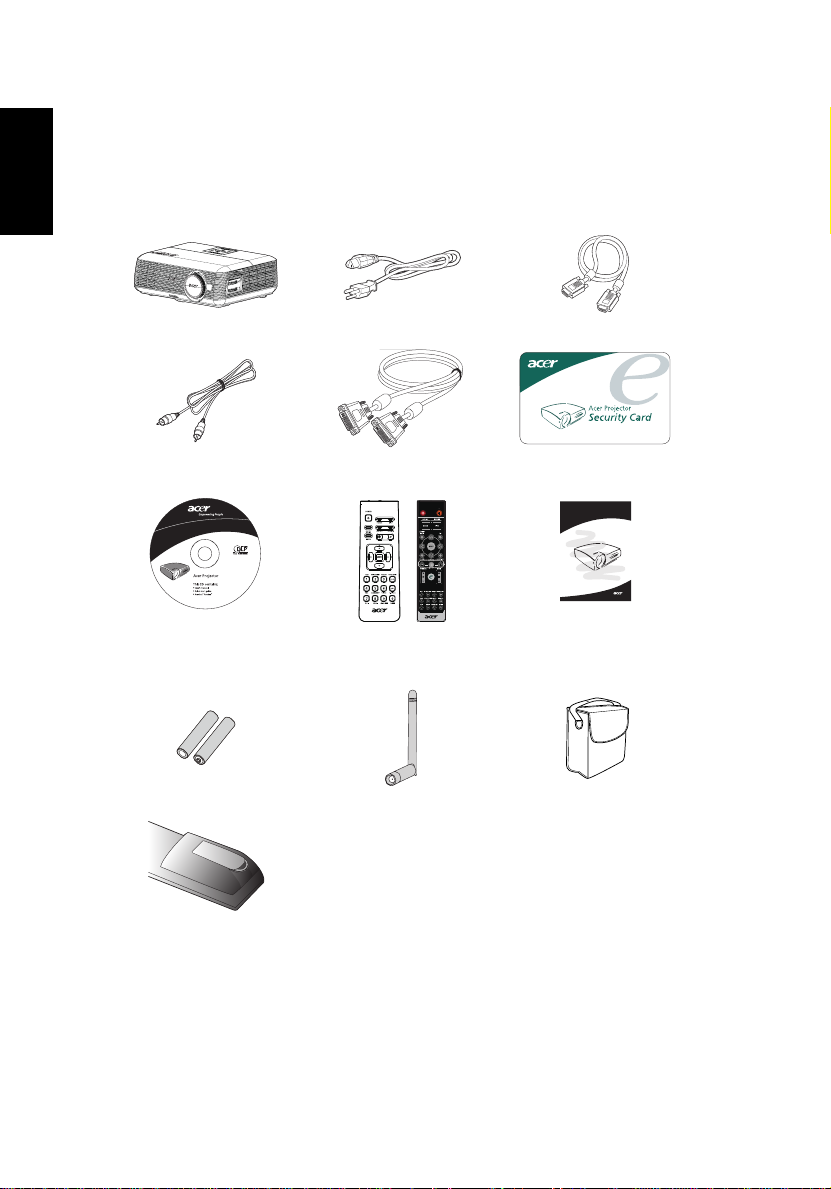
Slovenščina
2
Vsebina paketa
Ta projektor dobite z vsemi spodaj prikazanimi elementi. Preverite in se prepričajte,
da ima vaša enota vso opremo. Če karkoli manjka, se takoj obrnite na vašega
prodajalca.
N
E
P
O
Lens Shift Control
LENS
SH
I
FT
PR
OJE
CTOR
Projektor s pokrovom za lečo Napajalni kabel VGA kabel
Kompozitni video kabel DVI-D kabel Varnostna kartica
#B
#A
c
o
p
y
r
i
g
h
t
2
0
0
9
A
c
e
r
I
n
c
.
A
l
l
R
i
g
h
t
s
R
e
s
e
r
v
e
d
.
h
t
t
p
:
/
/
w
w
w
.
a
c
e
r
.
c
o
m
Acer Projector
Quick Start Guide
2 x Uporabniški vodič
(Brezžični CD za P5271i)
Daljinski upravljalnik (#B za
P5271i)
2 x Vodič za hitri začetek
(Brezžični vodič za hitri
2x baterija 2 x brezžična antena (P5271i) Torbica za prenašanje
Baterija s priročnim USB PnS
pogonom (P5271i)
začetek za P5271i)
Page 15
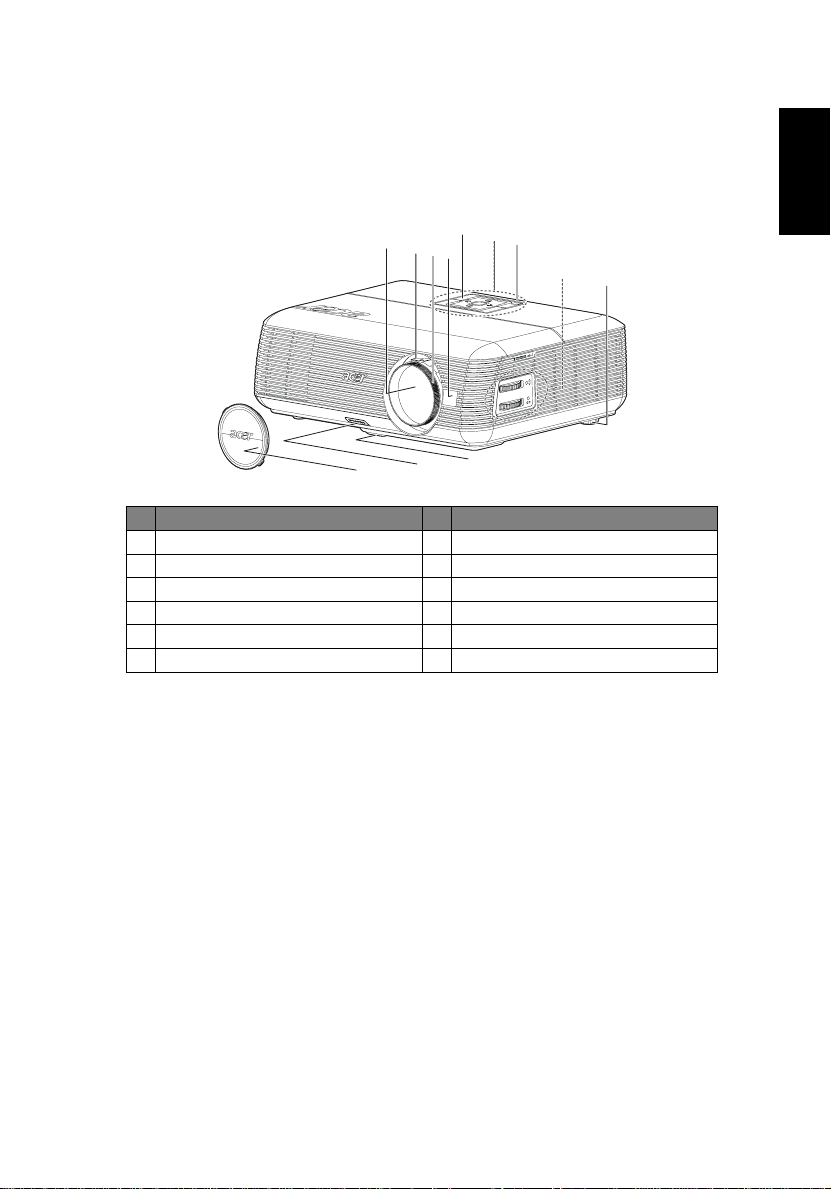
3
Pregled projektorja
Zunanji izgled projektorja
Sprednja / zgornja stran
7
8
4
5
6
7
LENS SHIFT PROJECTOR
2
1
# Opis # Opis
1
Pokrov leče
2
Dvižni gumb
3
Dvižna noga
4
Povečevalna leča
5
Povečevalni obroč
6
Izostritveni obroč
7
8
9
10
11
9
10
OPEN
Lens Shift Control
3
Sprejemniki daljinskega upravljanja
Nadzorna plošča
Tipka za vklop
Obroči za zamik leče
Vrtljivi gumb za prilagoditev nagiba
Slovenščina
11
Page 16
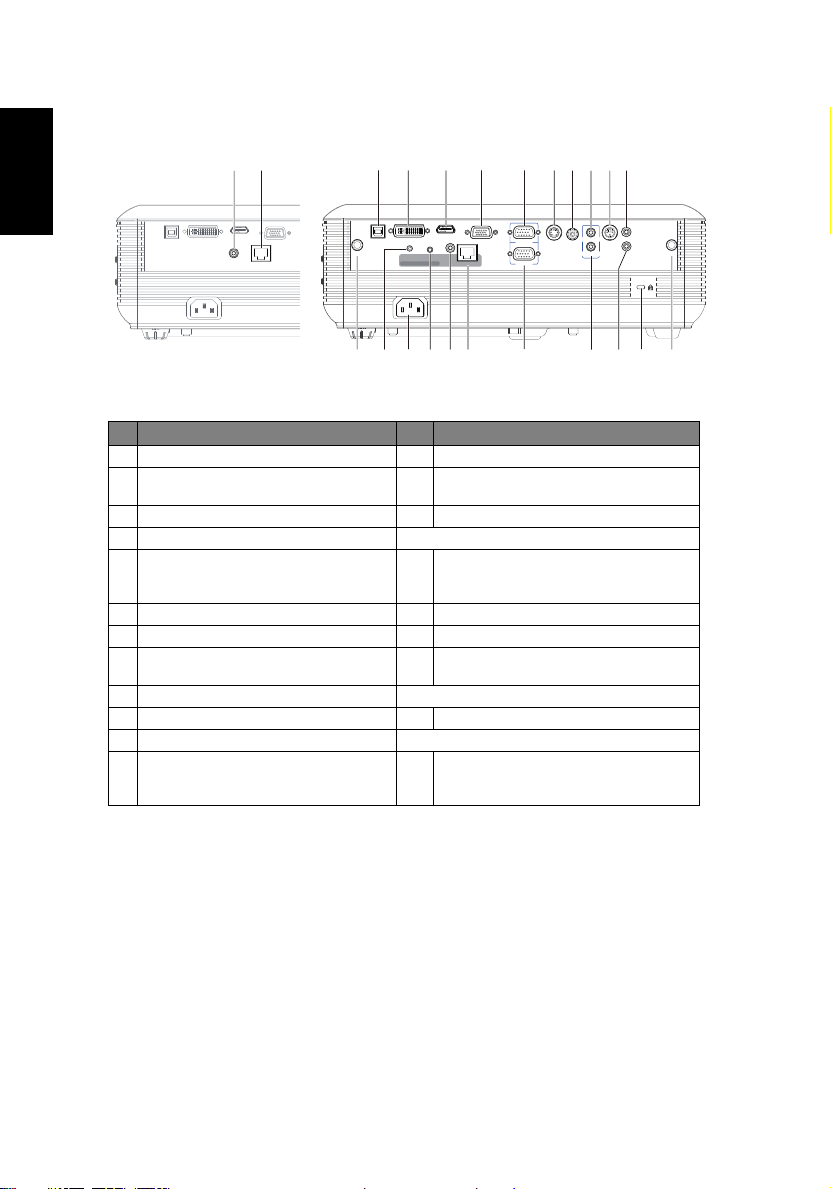
4
Zadnja stran
Slovenščina
21 20
HDMI
DVI
USB
VGA OUT
DC OUT
LAN
1 2 3 4 5 6 7 8 9 10
HDMI
DVI
USB
ANTENNA
POWER RESET
WIRELESS
VGA OUT
VGA IN 1
AUDIO
OUT
LAN
S-VIDEO VIDEO
VGA IN 2
AUDIO IN 1
AUDIO IN 2
RS232
AUDIO OUT
WIRED REMOTE
ANTENNA
11 1512 13 1416 17 18 19 20 16
# Opis # Opis
1 USB priključek 13 Vhodni avdio priključek (VGA IN 2/ DVI)
Vhodni DVI priključek (za digitalni signal
2
s HDCP funkcijo)
3 HDMI priključek 15 Kensington™ ključavnica
4 Izhodni priključek za monitor (VGA-Out) Spodnji elementi so le za P5271i:
PC analogni signal/HDTV/SCART/
5
komponentni vhodni video priključek
(VGA IN 1)
6 Vhodni S-Video priključek 17 LED napajanja brezžične povezave
7 Vhodni kompozitni video priključek 18 Gumb za ponastavitev
Vhodni avdio priključek (VGA IN 1/
8
Komponentni/Kompozitni/S-video/HDMI)
9 RS232 priključek Spodnji element je le za P5271i in P5271n:
10 Izhodni avdio priključek 20 LAN (RJ45 vrata za 10/100M Ethernet)
11 Vtičnica Spodnji element je le za P5271n:
PC analogni signal/HDTV/SCART/
12
komponentni vhodni video priključek
(VGA IN 2)
14 Vhodni priključek za ožičeno IR krmiljenje
16 Antena
Izhodni avdio priključek za brezžično
19
povezavo
21
DC izhod
Page 17
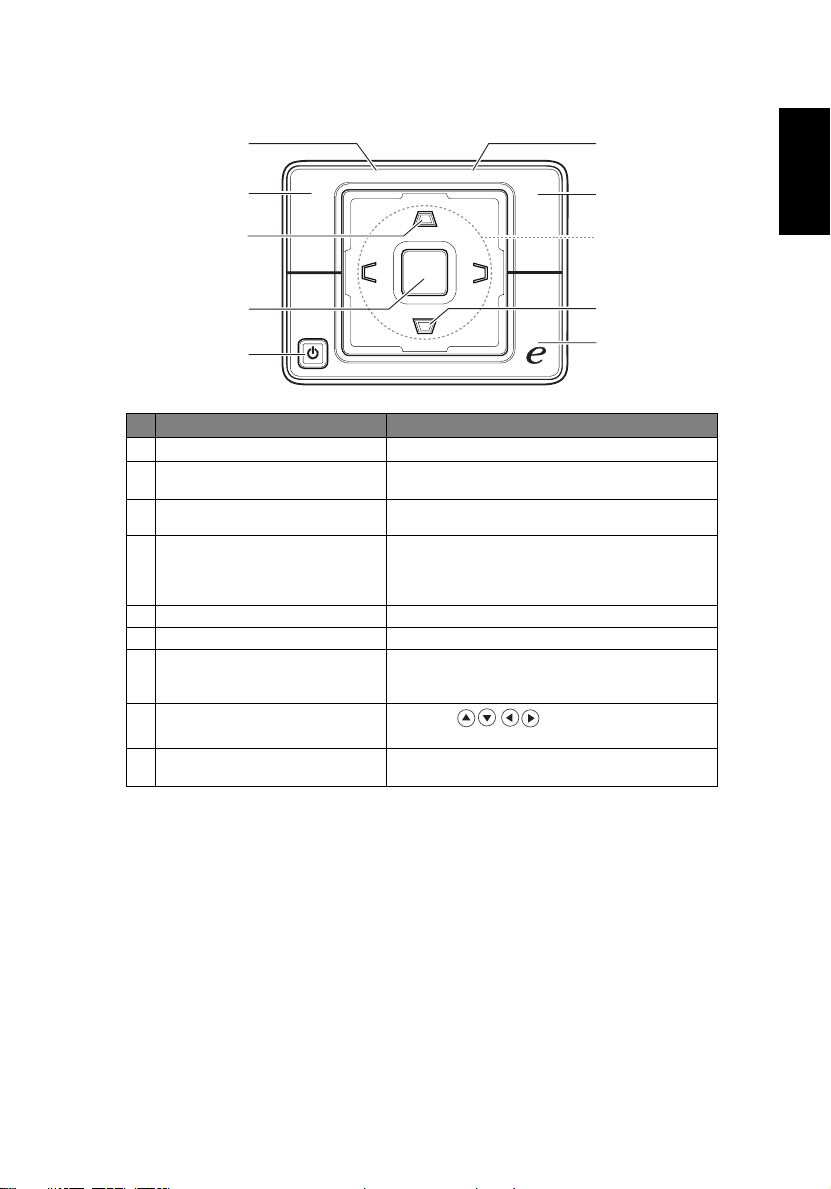
5
RESYNC
LAMP
TEMP
SOURCE
MENU
Nadzorna plošča
1
2
RESYNC
LAMP
TEMP
SOURCE
3
MENU
4
5
# Funkcija Opis
1
2
3 KEYSTONE
4 MENU (MENI)
5 POWER (VKLOP) Glejte vsebino poglavja "Vklop/izklop projektorja" .
6 TEMP LED indikator temperature
7 SOURCE (VIR)
8 Štiri smerne tipke za izbor
9 Tipka Empowering
LAMP (
ŽARNICA)
RESYNC (PONOVNA
SINHRONIZACIJA)
LED indikator žarnice
Samodejna sinhronizacija projektorja z vhodnim
virom.
Prilagodite sliko, da kompenzirate popačenje, ki se
pojavi zaradi nagiba projektorja.
• Za prikaz zaslonskega (OSD) menija, pomik na
prejšnji korak med delovanjem OSD menija ali
izhod iz OSD menija pritisnite "MENU (MENI)".
• Potrdite vašo izbiro.
Za izbiro RGB, komponentnega, S-Video,
kompozitnega, SCART, HDTV in HDMI™ vira
pritisnite "SOURCE (VIR)".
Uporabite za izbor ali za prilagoditev
vašega izbora.
Edinstvene Acer funkcije: eOpening, eView, eTimer,
ePower Management.
6
7
8
3
9
Slovenščina
Page 18
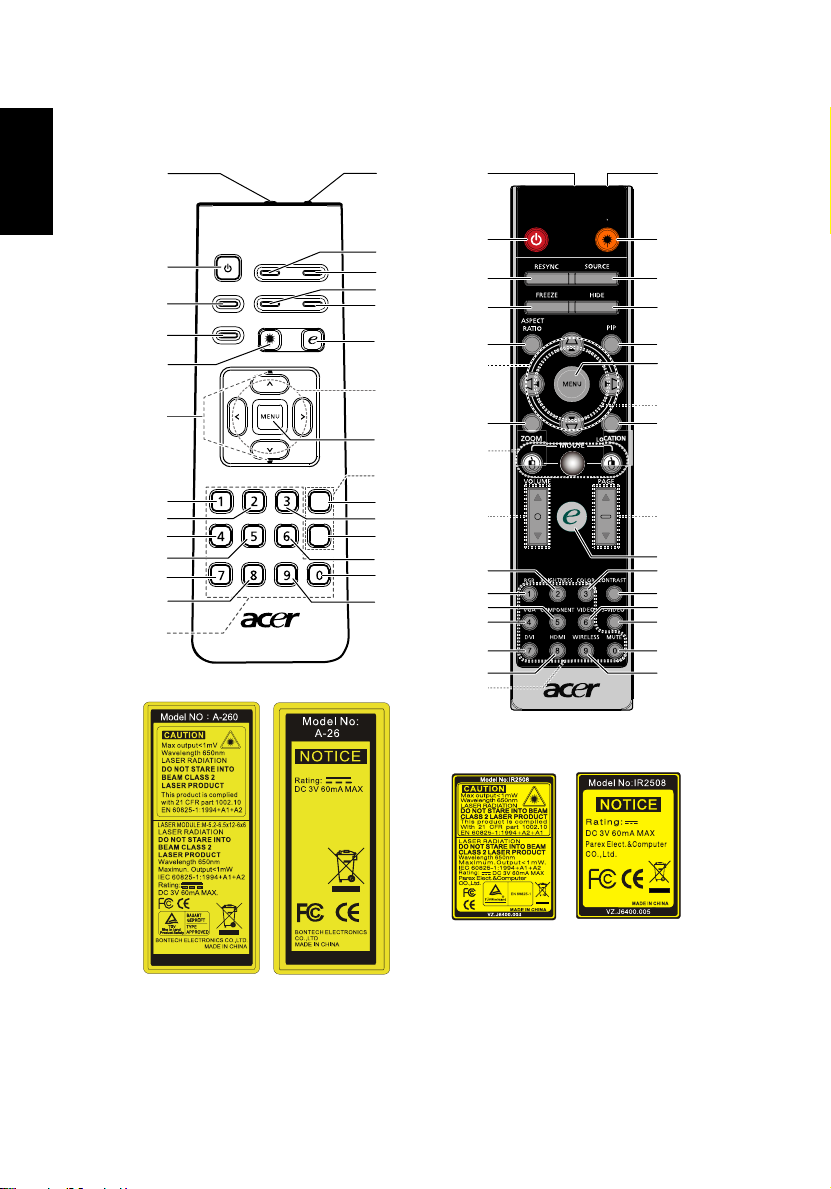
6
Razporeditev daljinskega upravljalnika
Slovenščina
1
POWER
7
8
9
ASPECT
RATIO
ZOOM
FREEZE HIDE
RESYNC SOURCE
2
3
4
5
6
11
10
2
7
56
34
832
12
28
12
13
RGB BRIGHTNESS COLOR CONTRAST
15
16
19
20
23
24
VGA COMPONENT VID EO S -VI DEO
DVI HDMI WIRELESS MUTE
PgUp
PgDn
14
17
18
21
22
25
26
27
9
10
931
29
30 14
16
15 17
20
19 21
23 25
24
27
(P5271i)
1
10
13
28
11
18
22
26
VZ.J8700.001
VZ.J8700.002
Page 19

# Ikona Funkcija Opis
1 Infrardeči
(#)
2
3 FREEZE Zamrzne sliko na zaslonu.
4HIDE Začasno izključi video. Pritisnite "HIDE" , če želite skriti sliko, za
5 RESYNC Samodejna sinhronizacija projektorja z vhodnim virom.
6 SOURCE Za izbiro med RGB, komponentnim, S-Video, kompozitnim,
7 POWER Glejte poglavje "Vklop/Izklop projektorja" .
8 ASPECT RATIO Za izbor želenega razmerja stranic (Samodejno/4:3/16:9)
9 ZOOM Nastavitev povečave prikazane slike.
(#)
10
11 Tipka
12 KEYSTONE Prilagodite sliko, da kompenzirate popačenje, ki se pojavi zaradi
13 MENU
oddajnik
Laserski kazalec Usmerite daljinca platno.
Gumb za laser Usmerite daljinski upravljalnik na platno, nato pa pritisnite in držite
Empowering
Pošlje signal projektorju.
prikaz slike pa pritisnite ponovno.
SCART, HDTV in HDMI™ virom pritisnite "SOURCE".
gumb, da aktivirate laserski kazalec .
Ta funkcija ni podprta na Japonskem trgu.
Edinstvene Acer funkcije: eOpening, eView, eTimer, ePower
Management.
nagiba projektorja (± 40 stopninj).
• Za prikaz zaslonskega (OSD) menija, pomik na prejšnji
korak med delovanjem OSD menija ali izhod iz OSD menija
pritisnite "MENU (MENI)".
• Potrdite vašo izbiro.
14 PAGE Samo za računalniški način. Uporabite ta gumb za izbiro
15 RGB Pritisnite "RGB" za optimizacijo barve.
16 BRIHTNESS Pritisnite "BRIHTNESS", da prilagodite svetlost slike.
17 CONTRAST Uporabite možnost "CONTRAST" za nadzor razlike med
18 COLOR Pritisnite "COLOR", da prilagoditeto barvno temperaturo slike.
19 VGA Pritisnite "VGA" za spremembo vira na VGA priključek. Priključek
20 COMPONENT Pritisnite "COMPONENT", da spremenite vir v komponentni
21 S-VIDEO Sprememba vira na S-Video.
22 VIDEO Sprememba vira na KOMPOZITNI VIDEO.
23 DVI Sprememba vira na DVI-D.
24 HDMI™ Sprememba vira na HDMI™. (za model s HDMI™ priključkom)
25 MUTE Vklop/izklop glasnosti.
(*)
26
27 Tipkovnica 0~9 Pritisnite "0~9" za vnos gesla v "Security (Varnost)".
WIRELESS Pritisnite "WIRELESS" za prikaz slike, ki se brezžično oddaja iz
naslednje ali prejšnje strani. Ta funkcija je na voljo le, ko ste z
računalnikom povezani preko USB kabla.
najsvetlejšimi ter najtemnejšimi deli slike.
podpira analogno RGB, YPbPr (480p/576p/720p/1080i), YCbCr
(480i/576i) in RGB sinhronizacijo.
video. Ta povezava podpira YPbPr (480p/576p/720p/1080i) in
YCbCr (480i/576i).
osebnega računalnika na projektor preko pripomočka "Acer
eProjection Management". (za brezžični model)
7
Slovenščina
Page 20
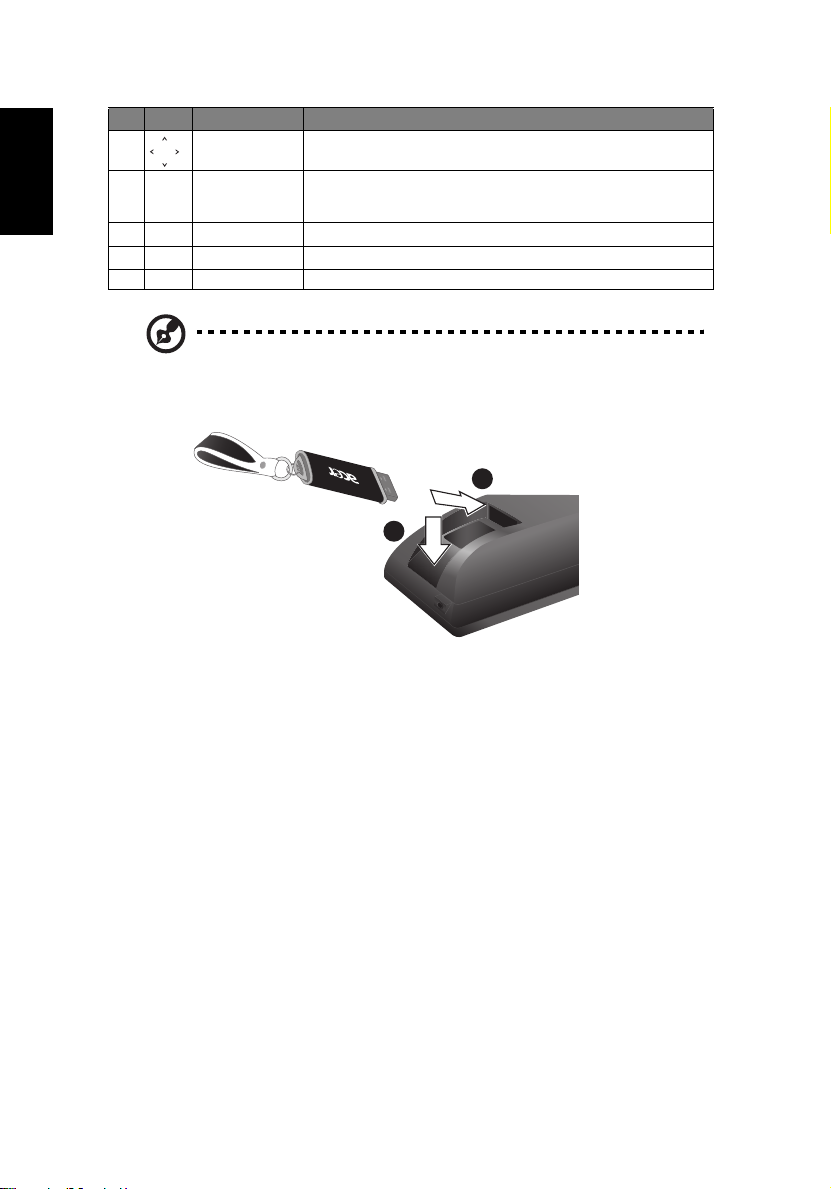
Slovenščina
1
8
# Ikona Funkcija Opis
28 Štiri smerne tipke
(*)
29
(*)
30
(*)
31
32 PIP Ni funkcije
za izbor
MIŠKA levi/desni
klik
VOLUME Zviša/zniža glasnost
LOCATION Izberite položaj menija na prikazovalnem zaslonu.
Opomba: "#" Območje Japonske ni podprto.
Opomba:
Uporabite gumbe gor, dol, levo in desno za izbor ali za
prilagoditev vašega izbora.
Gumba za levi/desni klik sta na levi oz. desni strani, gumb na
sredini pa deluje kot večsmerni kazalni palica. Za omogočenje te
funkcije mora biti PC s projektorjem povezan preko USB kabla.
"*" Le za P5271i.
1
2
Page 21
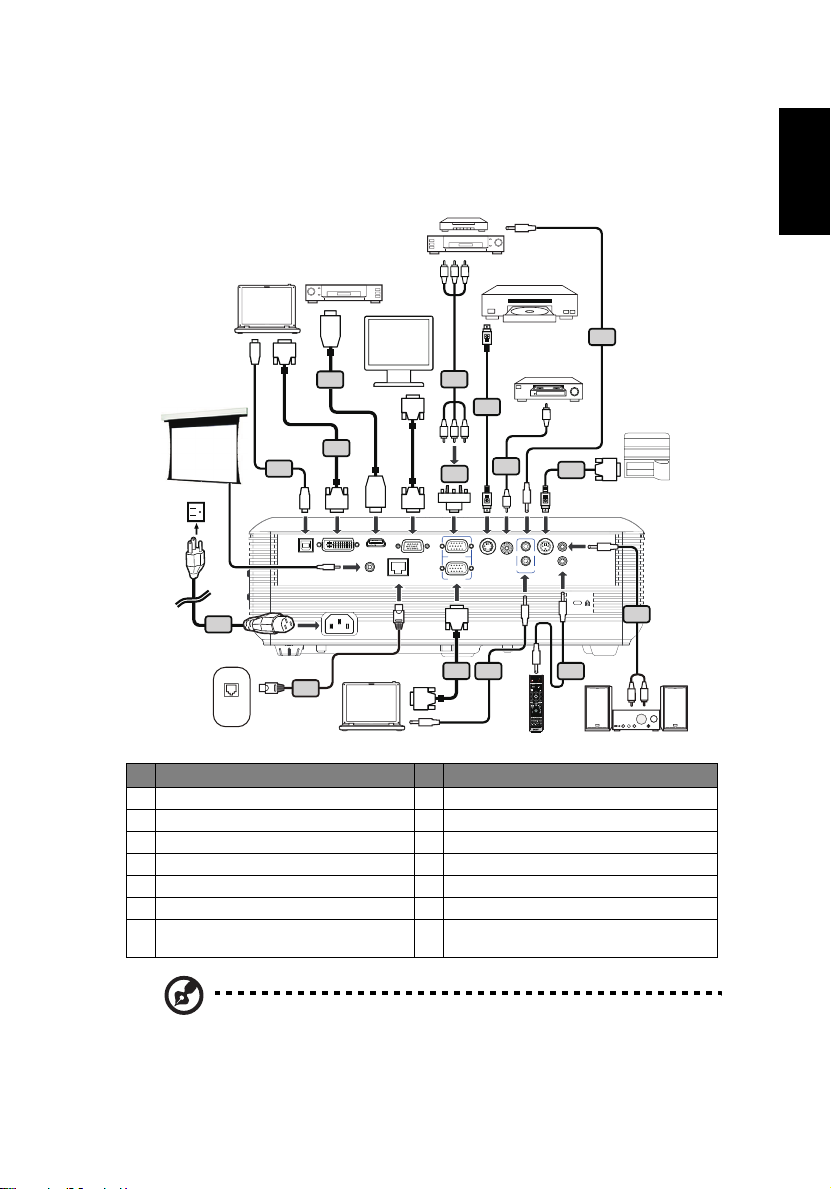
9
Kako začeti
Priključevanje projektorja
DVD predvajalnik,
sprejemnik/adapter,
HDTV sprejemnik
DVD predvajalnik
DVI
DVI-D
4
13
Internet
HDMI
9
D-Sub
8
USB
USB
DVI-D
HDMI
D-Sub
HDMI
DVI
DC OUT
VGA
VGA OUT
LAN
LAN
D-Sub
USB
1
RBG
10
RBG
5
HDTV adapter
VGA IN 1
VGA IN 2
D-Sub
S-VIDEO VIDEO
2
S-Video izhod
Video izhod
6
3
Y
AUDIO IN 1
RS232
AUDIO IN 2
7
Y
AUDIO OUT
WIRED REMOTE
Slovenščina
7
RS232
11
RS232
12
14
W
R
# Opis # Opis
1 Napajalni kabel 8 DVI kabel
2 VGA kabel 9 HDMI kabel
3 Kompozitni video kabel 10 3 RCA komponentni kabel
4 USB kabel 11 RS232 kabel
5 Adapter iz VGA na komponentno/HDTV 12 Priključek za avdio kabel/RCA
6 S-Video kabel 13 LAN kabel
7Vtičnica za avdio kabel/vtičnica 14
Vtičnica za avdio kabel z ožičenim
upravljalnikom
Opomba: Za zagotavljanje pravilnega delovanja projektorja z vašim
računalnikom se prepričajte, da je časovni način prikazovanja
združljiv z vašim projektorjem.
Page 22
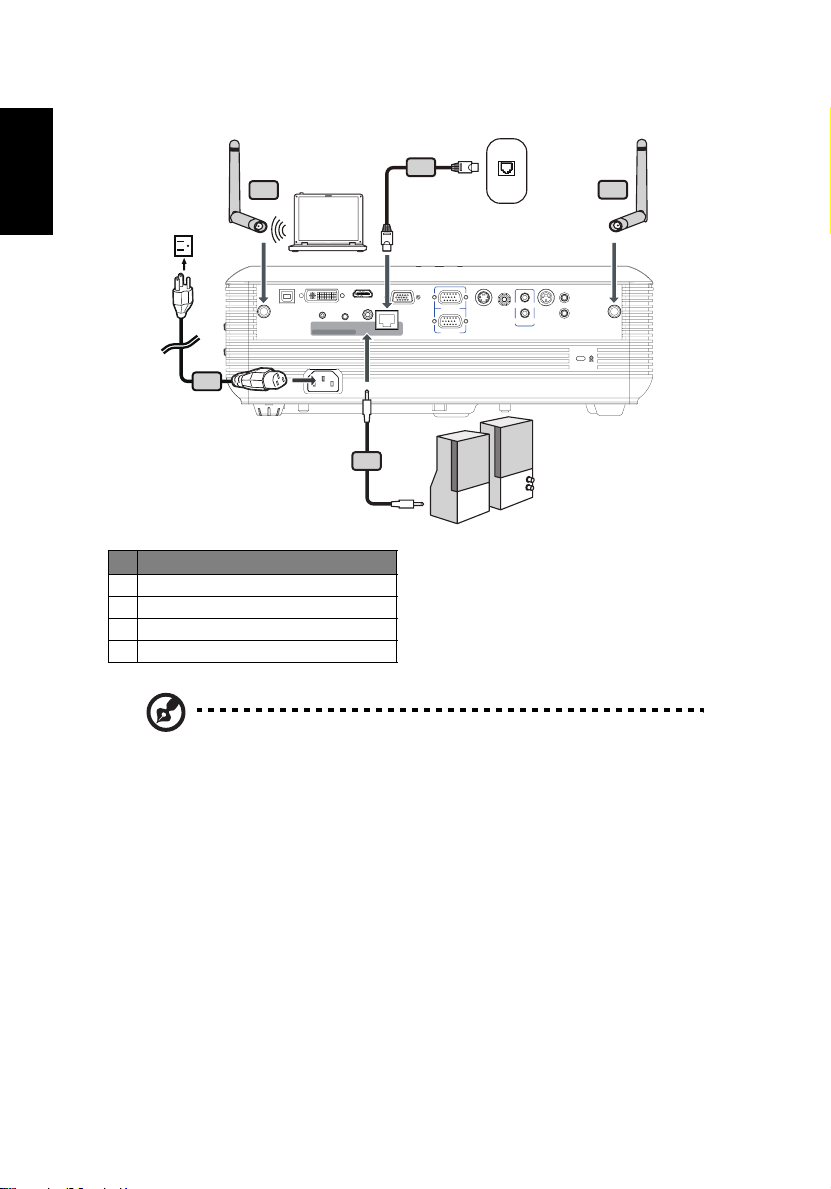
Slovenščina
10
Priključevanje projektorja za brezžično funkcijo
AUDIO OUT
RS232
WIRED REMOTE
Zvočnik
WLAN
3
ANTENNA
WLAN
3
ANTENNA
1
# Opis
1 Napajalni kabel
2 LAN kabel
3 Antena
4Priključek za avdio kabel
2
Internet
HDMI
DVI
USB
POWER RESET
WIRELESS
VGA OUT
AUDIO
OUT
VGA IN 1
LAN
VGA IN 2
4
S-VIDEO VIDEO
AUDIO IN 1
AUDIO IN 2
Opomba: Le za P5271i
Page 23

11
Vklop/Izklop projektorja
Vklop projektorja
1 Odstranite pokrovček z leče (Ilustracija #1).
2 Prepričajte se, da sta napajalni kabel in signalni priključek varno povezana.
LED indikator napajanja bo utripal z rdečo barvo.
3 Vklopite projektor s pritiskom na gumb "Power (Vklop)" na nadzorni plošči,
LED indikator napajanja pa se bo osvetlil modro (Ilustracija #2).
4 Vklopite vir (računalnik, prenosni računalnik, video predvajalnik, itd.). Projektor
bo samodejno zaznal vir.
• Če se na zaslonu pojavita ikoni "Zaklenjeno" in "Vir", pomeni da je
projektor omejen na določen tip vira in ne zazna takšnega tipa vhodnega
signala.
• Če se na zaslonu pojavi "Ni signala", preverite da so signalni kabli dobro
priključeni.
• Če se povežete z več viri sočasno, za preklapljanje med viri uporabite
gumb "Vir" na nadzorni plošči ali daljinskem upravljalniku ali na
neposredni tipki za vir na daljinskem upravljalniku.
2
Tipka za vklop
Slovenščina
LENS SHIFT PROJECTOR
OPEN
Lens Shift Control
1
Pokrov leče
Page 24

Slovenščina
12
Izklapljanje projektorja
1 Za izklop projektorja pritisnite gumb za vklop. Pojavi se naslednje sporočilo:
"Za dokonèanje postopka zaustavljanja znova pritisnite gumb za vklop."
Znova pritisnite gumb za vklop.
2 Po izklopu projektorja bo LED indikator napajanja obarvan RDEČE in hitro
utripal, ventilator(ji) pa bo(do) deloval(i) še približno 2 minuti in tako
zagotavljal(i) ustrezno ohladitev sistema.
3 Če med 2 minutnim postopkom ohlajanja kabel za napajanje ostane priklopljen,
lahko vklopite projektor nazaj.
4 Ko se postopek ohlajanja dokonča, bo LED indikator napajanja prenehal
utripati in začel neprestano svetiti rdeče, kar prikazuje stanje pripravljenosti.
5 Sedaj lahko varno odklopite napajalni kabel.
Opozorilni indikatorji:
• "Ventilator v okvari. Žarnica se bo kmalu samodejno izklopila."
To zaslonsko sporočilo sporoča, da se je projektor pregrel. Žarnica se bo
samodejno izklopila, projektor se bo samodejno zaustavil in LED indikator
temperature bo svetil rdeče. Za podrobnosti se obrnite na lokalnega
trgovca ali servisni center.
• "Ventilator v okvari. Žarnica se bo kmalu samodejno izklopila."
To zaslonsko sporočilo sporoča, da ventilator ne deluje. Žarnica se bo
samodejno izklopila, projektor se bo samodejno zaustavil in LED indikator
temperature bo utripal. Za podrobnosti se obrnite na lokalnega trgovca ali
servisni center.
Opomba: Če se projektor samodejno zaustavi in LED indikator začne
svetiti rdeče, se obrnite na lokalnega trgovca ali servisni center.
Page 25

13
Prilagoditev projicirane slike
Prilagoditev višine projicirane slike
Projektor je opremljen z dvižnimi nogami za nastavitev višine slike.
Za dvig slike:
1 Pritisnite sprostitev dvižne noge. (Ilustracija #1)
2 Dvignite sliko do želenega višinskega kota (Ilustracija #2), nato spustite gumb
in tako zaklenite dvižno nogo v položaj.
3 Uporabite vrtljivi gumb za prilagoditev nagiba (Ilustracija #3), da natančneje
določite kot prikazovanja.
Za spust slike:
1 Pritisnite sprostitev dvižne noge. (Ilustracija #1)
2 Spustite sliko do želenega višinskega kota (Ilustracija #2), nato spustite gumb
in tako zaklenite dvižno nogo v položaj.
3 Uporabite vrtljivi gumb za prilagoditev nagiba (Ilustracija #3), da natančneje
določite kot prikazovanja.
Slovenščina
1
Gumb za sprostitev
dvižne noge
Dvižna noga
2
3
Vrtljivi gumb za
prilagoditev nagiba
Page 26

Slovenščina
Najmanjša velikost
zaslona
56"
14
Kako optimizirati velikost slike in razdaljo
Glejte spodnjo tabelo, da najdete optimalne dosegljive velikosti slike, ko je projektor
postavljen na želeno razdaljo od zaslona.
¥
• Primer za P5271/P5271i/P5271n/P5290: Če je projektor od zaslona oddaljen 3
m, je dobra kvaliteta slike možna za slike velikosti med 56" in 91".
P5271/P5271i/P5271n/P5290
Opomba: Kot opomin na spodnjo ilustracijo je potreben prostor v
višini 181 cm, kadar je projektor oddaljen 3 m od zaslona.
Največja velikost zaslona
Najmanjša velikost
zaslona
91"
B
56"
Višina:
111c m
C
A
3m
Želena razdalja
Slika: Fiksna razdalja z različno povečavo in velikostjo zaslona.
Višina: 181cm
Od osnove do
vrha slike
Page 27

15
P5271/P5271i/P5271n/P5290
Velikost zaslona
Želena
razdalja
(m)
<A>
1,5 28 57 x 43 55 46 93 x 69 90
2 37 76 x 57 74 61 123 x 93 120
2,5 47 95 x 71 92 76 154 x 116 150
3 56 114 x 85 111 91 185 x 139 181
3,5 65 133 x 99 129 106 216 x 162 211
4 75 152 x 114 148 122 247 x 185 241
4,5 84 170 x 128 166 137 278 x 208 271
5 93 189 x 142 185 152 309 x 231 301
6 112 227 x 170 222 182 370 x 278 361
7 130 265 x 199 259 213 432 x 324 421
8 149 303 x 227 295 243 494 x 370 481
9 168 341 x 256 332 273 556 x 417 542
10 186 379 x 284 369 304 617 x 463 602
11 205 417 x 313 406 334 679 x 509 662
12 224 455 x 341 443 365 741 x 556 722
Razmerje povečave: 1,6x
Najmanjša povečava (Min zoom) Največja povečava (Max zoom)
Diagonala
(v palcih)
<B>
Š (cm) x V (cm)
Vrh
Od osnove
do vrha slike
(cm)
<C>
Velikost zaslona
Diagonala
(v palcih)
<B>
Š (cm) x V (cm)
Vrh
Od osnove
do vrha slike
(cm)
<C>
Slovenščina
Page 28

16
Najmanjša velikost
zaslona
66"
• Primer za P5390W: Če je projektor od zaslona oddaljen 3 m, je dobra kvaliteta
slike možna za slike velikosti med 66" in 107".
P5390W
Slovenščina
Opomba: Kot opomin na spodnjo ilustracijo je potreben prostor v
višini 180 cm, kadar je projektor oddaljen 3 m od zaslona.
Največja velikost zaslona
Najmanjša velikost
zaslona
107"
B
66"
Višina:
111c m
C
A
3m
Želena razdalja
Slika: Fiksna razdalja z različno povečavo in velikostjo zaslona.
Višina: 180cm
Od osnove do
vrha slike
Page 29

17
P5390W
Velikost zaslona
Želena
razdalja
(m)
<A>
1,5 33 71 x 44 56 54 115 x 72 90
2 44 95x 59 74 71 154x 96 120
2,5 55 118 x 74 93 89 192 x 120 150
3 66 142 x 89 111 107 231 x 144 180
3,5 77 166 x 104 130 125 269 x 168 210
4 88 190 x 118 148 143 308 x 192 240
4,5 99 213 x 133 167 161 346 x 216 270
5 110 237 x 148 185 179 385 x 240 300
6 132 284 x 178 222 214 462 x 288 361
7 154 332 x 207 259 250 538 x 337 421
8 176 379 x 237 296 286 615 x 385 481
9 198 427 x 267 333 321 692 x 433 541
10 220 474 x 296 370 357 769 x 481 601
11 242 521 x 326 407 393 846 x 529 661
12 264 569 x 355 444 429 923 x 577 721
Razmerje povečave: 1,6x
Najmanjša povečava (Min zoom) Največja povečava (Max zoom)
Diagonala
(v palcih)
<B>
Š (cm) x V (cm)
Vrh
Od osnove
do vrha slike
(cm)
<C>
Velikost zaslona
Diagonala
(v palcih)
<B>
Š (cm) x V (cm)
Vrh
Od osnove
do vrha slike
(cm)
<C>
Slovenščina
Page 30

Slovenščina
18
Kako dobiti želeno velikost slike s prilagoditvijo razdalje
in povečave
P5271/P5271i/P5271n/P5290
A
50"
Želena velikost
slike
D
Višina
Od osnove do
vrha slike
1,6 m
2,7 m
C
B
Želena razdalja
Spodnja tabela prikazuje kako doseči želeno velikost slike s prilagajanjem položaja
ali obroča za povečavo. Na primer: za pridobitev slike velikosti 50", namestite
projektor na razdalji 1,6 m in 2,7 m od zaslona ter primerno prilagodite stopnjo
povečave.
Page 31

19
P5271/P5271i/P5271n/P5290
Želena velikost slike Razdalja (m) Vrh (cm)
Diagonala
(v palcih)
<A>
30 61 x 46 1,0 1,6 59
40 81 x 61 1,3 2,1 79
50 102 x 76 1,6 2,7 99
60 122 x 91 2,0 3,2 119
70 142 x 107 2,3 3,8 139
80 163 x 122 2,6 4,3 158
90 183 x 137 3,0 4,8 178
100 203 x 152 3,3 5,4 198
120 244 x 183 4,0 6,4 238
150 305 x 229 4,9 8,0 297
180 366 x 274 5,9 9,7 357
200 406 x 305 6,6 10,7 396
250 508 x 381 8,2 13,4 495
300 610 x 457 9,9 594
Razmerje povečave: 1,6x
Š (cm) x V (cm)
Največja
povečava
(Max zoom)
<B>
Najmanjša
povečava
(Min zoom)
<C>
Slovenščina
Od osnove do vrha slike
<D>
Page 32

Slovenščina
20
P5390W
A
50"
Želena velikost
slike
D
Višina
Od osnove do
vrha slike
1,4 m
2,3 m
C
Spodnja tabela prikazuje kako doseči želeno velikost slike s prilagajanjem položaja
ali obroča za povečavo. Na primer: za pridobitev slike velikosti 50", namestite
projektor na razdalji 1,4 m in 2,3 m od zaslona ter primerno prilagodite stopnjo
povečave.
B
Želena razdalja
Page 33

21
P5390W
Želena velikost slike Razdalja (m) Vrh (cm)
Diagonala
(v palcih)
<A>
30 65 x 40 0,8 1,4 50
40 86 x 54 1,1 1,8 67
50 108 x 67 1,4 2,3 84
60 129 x 81 1,7 2,7 101
70 151 x 94 2,0 3,2 118
80 172 x 108 2,2 3,6 135
90 194 x 121 2,5 4,1 151
100 215 x 135 2,8 4,5 168
120 258 x 162 3,4 5,5 202
150 323 x 202 4,2 6,8 252
180 388 x 242 5,0 8,2 303
200 431 x 269 5,6 9,1 337
250 538 x 337 7,0 11,4 421
300 646 x 404 8,4 505
Razmerje povečave: 1,6x
Š (cm) x V (cm)
Največja
povečava
(Max zoom)
<B>
Najmanjša
povečava
(Min zoom)
<C>
Slovenščina
Od osnove do vrha slike
<D>
Page 34

Slovenščina
22
Kako z nastavljanjem zamika leče dobiti želeni
položaj slike
Projektor je opremljen s zamikom leče, ki omogoča prilagajanje položaja projicirane
slike desno, levo, gor ali dol, brez da bi pri tem morali fizično premakniti projektor.
Obroč za
vertikalni
zamik leče
Obroč za
horizontalni
zamik leče
Opomba: Prikazane vrednosti predstavljajo so samo za referenco in niso
približne vrednosti. Zaradi tolerance pri sestavljanju se vrednosti med enotami
lahko razlikujejo.
Page 35

23
e
RESYNC
LAMP
TEMP
SOURCE
MENU
Prilagajanje horizontalnega in vertikalnega položaja
slike
P5271/P5271i/P5271n/P5290
Vertikalno višino slike lahko prilagodite med 5 % in 30 % višine slike. (Minimalni
navpični zamik slike je nastavljen na 5 % nad središčem leče projektorja.)
Z lečo v osrednjem položaju lahko horizontalni položaj slike prilagodite v levo ali
desno za največ 30 % širine slike.
Zaslon
25%
100% (H)
100% (H)
Višina zaslona
25%
5%
Razdalja (D)
Maksimalni zamik leč
Slovenščina
Leva stran (30 % Š)
Širina zaslona (100 % Š)
LAMP
RESYNC
MENU
Desna stran (30 % Š)
TEMP
SOURCE
Page 36

Slovenščina
RESYNC
LAMP
TEMP
SOURCE
MENU
24
Opomba: Maksimalni zamik navpične (vodoravne) prilagoditve slike je lahko
omejen z vodoravnim (navpičnim) položajem slike. Za podrobnosti si oglejte
spodnji diagram.
130%(V), 0%(H)
-5%(H) 5%(H)
V x 25%
Največji
zamik slike =
V x 30 %
Najmanjši zamik slike
= V x 5 %
-30%(H)
H x 30%
V
-15%(H)
H x 5%
120%(V)
105%(V)
H
15%(H)
30%(H)
H x 30%
H x 5%
V
LAMP
TEMP
RESYNC
SOURCE
MENU
Page 37

25
P5390W
Vertikalno višino slike lahko prilagodite med 5 % in 25 % višine slike. (Minimalni
navpični zamik slike je nastavljen na 5 % nad središčem leče projektorja.)
Z lečo v osrednjem položaju lahko horizontalni položaj slike prilagodite v levo ali
desno za največ 15 % širine slike.
Zaslon
20%
100% (H)
100% (H)
Višina zaslona
5%
20%
Leva stran (15 % Š)
Left Side (15%W)
Razdalja (D)
Širina zaslona (100 % Š)
Screen Width
(100%W)
Desna stran (15 % Š)
Right Side (15%W)
Maksimalni zamik leče
Slovenščina
LAMP TEMP
RESYNC
SOURCE
MENU
Page 38

Slovenščina
RESYNC
LAMP
TEMP
SOURCE
MENU
26
Opomba: Maksimalni zamik navpične (vodoravne) prilagoditve slike je lahko
omejen z vodoravnim (navpičnim) položajem slike. Za podrobnosti si oglejte
spodnji diagram.
125%(V), 0%(H)
-4%(H) 4%(H)
V x 20%
Največji
zamik slike =
V x 30 %
Najmanjši zamik slike
= V x 5 %
-15%(H)
H x 15%
V
-10%(H)
H x 4%
115%(V)
105%(V)
H
10%(H)
15%(H)
H x 15%
H x 4%
V
LAMP
TEMP
RESYNC
SOURCE
MENU
Page 39

27
Uporabniške kontrole
Meni Installation (Namestitev)
Meni Namestitev prikaže zaslonski meni (OSD) za nastavitev in vzdrževanje
projektorja. Zaslonski meni (OSD) uporabljajte le, ko se na zaslonu prikaže "No
signal input (Ni vhodnega signala)".
Možnosti menija vključujejo nastavitve in prilagoditve velikosti zaslona, oddaljenosti,
izostritve, popravke "keystone" in več.
1 Vklopite projektor s pritiskom na gumb ''Power (Vklop)'' na nadzorni plošči.
2 Pritisnite gumb "Menu (Meni)" na nadzorni plošči in zaženite zaslonski meni
(OSD) za namestitev in vzdrževanje.
3 Vzorec ozadja deluje kot vodič pri nastavitvah kalibracije in prilagajanja, kot so
velikost zaslona, razdalja, izostritev in več.
4 Meni Namestitev vključuje naslednje možnosti:
•Projection method (Način projiciranja)
•Menu location (Lokacija menija)
•Keystone settings (Nastavitve Keystone)
•Language settings (Nastavitve jezika)
•Reset to factory default function (Ponastavitev na tovarniško privzete
Uporabite smerni tipki gor in dol in izberite možnost, ter smerni tipki levo in
desno, da izberete nastavitve izbrane možnosti, z desno smerno tipko pa lahko
vstopite v podmeni in nastavite lastnosti. Po izhodu iz menija se bodo nove
nastavitve shranile samodejno.
5 Za izhod iz menija kadarkoli pritisnite menijski gumb in se vrnite na pozdravni
zaslon "Acer".
vrednosti)
Slovenščina
Page 40

Slovenščina
28
Tehnologija "Acer Empowering"
Tipka Empowering
Acer eView Management
Tipka Acer "Empowering" omogoča štiri
edinstvene funkcije, in sicer "Acer eView
Management", "Acer eTimer
Management", "Acer eOpening
Management" in "Acer ePower
Management". Pritisnite in več kot
sekundo držite tipko " " in tako na
zaslonu prikazovalnika zaženite glavni
meni in prilagodite funkcije.
Pritisnite " " za zagon podmenija "Acer
eView Management".
V meniju "Acer eView Management" lahko
izberete način prikazovanja. Za
podrobnosti glejte poglavje Zaslonski
prikazovalni meniji.
Acer eTimer Management
Acer eOpening Management
Acer ePower Management
Pritisnite " " za zagon podmenija "Acer
eTimer Management".
"Acer eTimer Management" poskrbi za
spominsko funkcijo časovnega nadzora
predstavitve. Za podrobnosti glejte
poglavje Zaslonski prikazovalni meniji.
Pritisnite " " za zagon "Acer eOpening
Management".
"Acer eOpening Management" omogoča
uporabniku, da po meri spremeni začetni
zaslon. Prosimo, da si podrobnosti
ogledate v poglavju Zaslonski
prikazovalnik.
Pritisnite " " za zagon "Acer ePower
Management".
"Acer ePower Management" pomaga
varčevati z življenjsko dobo žarnice in
projektorja. Prosimo, da si podrobnosti
ogledate v poglavju Zaslonski
prikazovalnik.
Page 41

29
Zaslonski meniji (OSD)
Projektor ima večjezični OSD, ki omogoča prilagoditev slike in spremembo ostalih
nastavitev.
Uporaba OSD menijev
• Da odprete OSD meni, pritisnite "MENU" na daljinskem upravljalniku ali
nadzorni plošči.
• Ko se OSD prikaže, uporabite tipki za izbor katerega koli predmeta v
glavnem meniju. Po izbiri želene točke glavnega menija, pritisnite za vstop
v podmeni in nastavitve funkcij.
• Uporabite tipki in izberite želeno točko ter prilagodite nastavitve z
uporabo tipk .
• Izberite naslednjo točko, ki jo želite prilagoditi v podmeniju in jo prilagodite, kot
je opisano spodaj.
• Pritisnite "MENU" na daljinskem upravljalniku ali nadzorni plošči in zaslon se
bo vrnil v glavni meni.
• Za izhod iz OSD menija, ponovno pritisnite "MENU" na daljinskem
upravljalniku ali nadzorni plošči. OSD meni se zapre in projektor samodejno
shrani nove nastavitve.
Glavni meni
Slovenščina
Podmeni
Nastavitev
Page 42

Slovenščina
30
Color (Barva)
Display Mode
(Zaslonski način)
Wall color
(Barva zidu)
Brightness
(Svetlost)
Contrast
(Kontrast)
Color Temperature
(Barvna
temperatura)
Degamma
Color R (Barva R)
Color G (Barva G)
Color B (Barva B)
Saturation
(Nasičenost)
Obstaja več tovarniških nastavitev, ki so optimizirana za različne tipe
slik.
• Bright (Svetlo): Za optimizacijo svetlosti.
• Presentation (Predstavitev): Za predstavitve na sestankih.
• Standard (Standardno): Za splošno okolje.
• Video: Za predvajanje videa v svetlem okolju.
• User (Uporabniško): Pomnjenje uporabniških nastavitev.
S to funkcijo izberite ustrezno barvo, skladno z zidom. Na izbiro je več
možnosti, med drugim bela, nežno rumena, nežno modra, rožnata in
temno zelena. To bo nadomestilo barvne razlike glede na zid, prikazan
bo pravilni ton slike.
Nastavite svetlost slike.
• Pritisnite za potemnitev slike.
• Pritisnite za posvetlitev slike.
"Contrast (Kontrast)" nadzoruje razliko med najsvetlejšim ter
najtemnejšim delom slike. Prilagoditev kontrasta spremeni količino
črne in bele barve v sliki.
• Pritisnite za zmanjšanje kontrasta.
• Pritisnite za povečanje kontrasta.
Prilagoditev barvne temperature. Pri višjih barvnih temperaturah je
zaslon hladnejši, pri nižjih barvnih temperaturah pa toplejši.
Učinkuje na prikaz temnega okolja. Z večjo vrednostjo "gamme" bo
temno okolje izgledalo svetleje.
Prilagodi rdečo barvo.
Prilagodi zeleno barvo.
Prilagodi modro barvo.
Prilagodi video sliko iz črne in bele v popolnoma nasičeno barvo.
• Pritisnite za zmanjšanje količine barve v sliki.
• Pritisnite za povečanje količine barve v sliki.
Page 43

31
Tint (Ton)
Prilagodi barvno ravnotežje rdeče in zelene.
• Pritisnite za povečanje količine zelene barve v sliki.
• Pritisnite za povečanje količine rdeče barve v sliki.
Opomba: Funkciji "Saturation (Nasičenost)" in "Tint (Ton)" nista podprti v
računalniškem ali HDMI načinu.
Image (Slika)
Projection
(Projekcija)
Spredaj – namizje
• Tovarniško privzeta nastavitev.
Slovenščina
Spredaj – strop
• Ko izberete to funkcijo, projektor obrne sliko za stropno projekcijo.
Zadaj – namizje
• Ko izberete to funkcijo, projektor prezrcali sliko na nasprotno stran,
da lahko projicirate sliko izza prozornega zaslona.
Zadaj – strop
• Ko izberete to funkcijo, projektor istočasno obrne sliko in jo prezrcali
na nasprotno stran. Tako lahko s stropno namestitvijo projektorja
projicirate izza prozornega zaslona.
Page 44

32
Slovenščina
Aspect Ratio
(Razmerje slike)
Uporabite to funkcijo za izbiro želenega razmerja stranic.
• Auto (Samodejno):
Ohrani sliko v izvirnem razmerju med višino in širino
ter popolnoma poveča sliko, da se prilega izvirnim
horizontalnim in vertikalnim slikovnim pikam.
• Full (Polno): Poveča sliko na celozaslonski način, širine (1280
• 4:3: Merilo slike se prilagodi zaslonu ter se prikaže v razmerju 4:3.
slikovnih pik) in višine (800 slikovnih pik).
• 16:9: Merilo slike se prilagodi širini in višini zaslona, prilagojenega
• L.Box: Ohrani izvorno razmerje stranic in poveča sliko za 1,333-krat.
tako, da se slika prikaže v razmerju 16:9.
Keystone Prilagodi popačenje slike, ki se pojavi zaradi nagiba projektorja. (±40
H. Position
(Horizontalni
položaj)
V. Position
(Vertikalni položaj)
stopinj)
• Pritisnite za premik slike levo.
• Pritisnite za premik slike desno.
• Pritisnite za premik slike navzdol.
• Pritisnite za premik slike navzgor.
Frequency
(Frekvenca)
Tracking (Sledenje) Sinhronizira časovno uskladitev signala projektorja z grafično kartico. Če
Sharpeness
(Ostrina)
"Frequency (Frekvenca)" spremeni hitrost osveževanja projektorja, da se
ujema s frekvenco grafične kartice vašega računalnika. Če na projicirani
sliki vidite vertikalno utripajočo progo, uporabite to funkcijo za potrebne
prilagoditve.
naletite na nestabilno ali utripajočo sliko, uporabite to funkcijo za popravke.
Nastavite ostrino slike.
• Pritisnite za zmanjšanje ostrine.
• Pritisnite za povečanje ostrine.
3D Izberite "On (Vklop)", da omogočite funkcijo 3D DLP.
• On (Vklop): Izberite ta element, medtem ko uporabljate 3D očala
DLP, četverni medpomnilnik (NVIDIA/ATI…) grafične kartice in HQFS
format datoteke ali DVD z ustreznim predvajalnikom SW.
• Off (Izklop): Izklop načina 3D.
3D Sync L/R (3D
sinhronizacija,
L/D)
Če vidite diskretno ali prekrivajočo sliko, medtem ko nosite 3D očala, boste
morda morali izvesti "Invert (Preobrni)", da boste dosegli najboljše
ujemanje sekvenc slik levo/desno in tako dobili pravo sliko
(za DLP 3D).
Opomba: Funkcije "H. Position (H. položaj) ", "V. Position (V. položaj)",
"Frequency (Frekvenca)" in "Tracking (Sledenje)" v Video ali HDMI načinu niso
podprte.
Opomba: Funkcija "Sharpness (Ostrina)" v HDMI ali računalniškem načinu ni
podprta.
Opomba: "3D Sync L/R (3D sinhronizacija L/D)" je na voljo le, ko je omogočen
3D.
Opomba: Opomnik vas opozori, če je 3D še vedno omogočen, ko je projektor
prižgan. Ustrezno popravite nastavitve.
Page 45

33
Opomba: Za pravilen prikaz 3D so potrebne pravilne nastavitve na 3D
programu grafiène kartice.
Predvajalniki SW, kot sta Stereoscopic Player in DDD TriDef Media Player,
podpirajo datoteke formata 3D. Ti dve poskusni razlièici predvajalnikov si
lahko prenesete s spletne strani:
• Stereoscopic Player: http://www.3dtv.at/Downloads/Index_en.aspx
• DDD TriDef Media Player: http://www.tridef.com/download/TriDef-3-D-
Experience-4.0.2.html
Slovenščina
Page 46

Slovenščina
34
Management (Upravljanje)
ECO Mode
(Način ECO)
High Altitude
(Visoka nadmorska
višina)
Auto Shutdown
(Samodejni izklop)
Lamp Hour Elapse
(Potek ure žarnice)
Lamp Reminding
(Opozorilo žarnice)
Lamp Hour Reset
(Ponastavitev ure
žarnice)
Izberite "On (Vklop)" , da zatemnite žarnico projektorja, kar bo znižalo
porabo energije, podaljšalo življenjsko dobo žarnice in zmanjšalo hrup.
Izberite "Off (Izklop)" za vrnitev v normalni način.
Način High Altitude (Visoka nadmorska višina) vključite s pritiskom na
gumb ''On (Vklop)''. Ventilatorji naj zaradi zagotavljanja ustreznega
nivoja hlajenja projektorja na visokih nadmorskih višinah delujejo s
polno hitrostjo.
Ko ni vhodnega signala, se bo projektor samodejno izklopil po
dodeljenem času. (v minutah)
Prikaže delovni čas luči, ki je potekel (v urah).
Aktivirajte to funkcijo za prikaz opozorila menjave žarnice 30 ur pred
pričakovano končano življenjsko dobo.
Pritisnite gumb in izberite "Yes (Da)", da premaknete števec ure
žarnice na 0 ur.
Setting (Nastavitev)
Menu Location
(Položaj menija)
Source Lock (Zaklep
vira)
Startup Screen
(Zagonski zaslon)
Izberite položaj menija na prikazovalnem zaslonu.
Ko je zapiralo vira nastavljeno na "off (izklop)", bo projektor poiskal
druge signale, pod pogojem da je sedanji vhodni signal izgubljen. Ko je
zapiralo vira nastavljeno na "on (vklop)", bo sedanji izvorni kanal
"zaklenjen", razen če pritisnete gumb "Source (Vir)" na daljinskem
upravljalniku za pomik na naslednji kanal.
Uporabite funkcijo za izbiro želenega zagonskega zaslona. Če spremenite
nastavitve, bodo te postale veljavne, ko izstopite iz OSD menija.
• Acer: privzet zagonski zaslon vašega projektorja Acer.
• User (Uporabniško): uporabite spomin slike preko funkcije "Screen
Capture (Zajem zaslona)".
Page 47

35
Screen Capture
(Zajem zaslona)
Closed Caption
(Izbirni podnapisi)
Security
(Varnost)
Uporabite to funkcijo za prilagoditev zagonskega zaslona. Za zajem
slike, ki jo želite uporabiti pri zagonskem zaslonu, sledite spodnjim
navodilom.
Opomba:
Preden nadaljujete z naslednjimi koraki, se prepričajte, da je
"Keystone" nastavljen na privzeto vrednost 0, vidno razmerje pa na 4:3.
Za podrobnosti glejte poglavje "Image (Slika)".
• Spremenite "Startup screen (Zagonski zaslon)" iz privzete
nastavitve "Acer" na nastavitev "User (Uporabniško)".
• Pritisnite "Screen Capture (Zajem zaslona)", da prilagodite
zagonski zaslon.
• Pojavi se okence za potrditev dejanja. Izberite "Yes (Da)", da
uporabite sedanjo sliko za vaš prilagojen zagonski zaslon.
Območje zajema slike je rdeče pravokotno območje. Izberite "No
(Ne)" za preklic zajema in izstopite iz zaslonskega menija (OSD).
• Pojavi se sporočilo, ki najavi, da poteka zajem slike.
• Ko se zajem slike konča, sporočilo izgine, pojavi pa se prvotni
zaslon.
• Prilagojen zagonski zaslon, kot je prikazan spodaj, začne
učinkovati ob novem vhodnem signalu, ali ko ponovno zaženete
projektor.
Izbere priljubljeni način izbirnih podnapisov izmed CC1, CC2, CC3,
CC4, (CC1 prikaže podnapise v primernem jeziku na vašem območju).
Izberite "Off (Izklop)" za izklop podnapisov. Ta funkcija je na voljo le, če
je izbran kompozitni ali S-Video vhodni signal, sistemski format pa je
NTSC.
<Opomba> Nastavite razmerje širina/višina na 4:3. Ta funkcija ni na
voljo, kadar je to razmerje nastavljeno na 16:9 ali "Auto (Samodejno)".
Security (Varnost)
Projektor zagotavlja priročno zaščitno funkcijo za administratorja, ki
upravlja s projektorjem.
Pritisnite za spreminjanje nastavitev "Security (Varnost)". Če je
varnostna funkcija vključena, je najprej potrebno vnesti "Administrator
Password (Geslo administratorja)", preden lahko spreminjate
varnostne nastavitve.
• izberite "On (Vklop)" za vklop varnostne funkcije. Uporabnik mora
vnesti geslo, da lahko upravlja s projektorjem. Glejte poglavje
"User Password (Geslo uporabnika)" za podrobnosti.
• Če je izbrano "Off (Izklop)", lahko uporabnik projektor vklopi brez
gesla.
Timeout (Premor) (Min.)
Ko se "Security (Varnost)" aktivira na "On (Vklop)", lahko administrator
nastavi funkcijo "timeout (premor)".
• Pritisnite ali za izbiro intervala premora.
• Razpon je med 10 in 990 minut,
• Ko čas poteče, bo projektor od uporabnika ponovno zahteval
vnos gesla.
• Tovarniška nastavitev za "Timeout (Premor) (Min.)" je nastavljena
na "Off (Izklop)".
• Ko je varnostna funkcija vklopljena, bo projektor ob vklopu od
uporabnika zahteval vnos gesla. V to okence lahko vpišete tako
"User Password (Uporabniško geslo)" kot "Administrator
Password (Administratorsko geslo)".
Slovenščina
Page 48

Slovenščina
36
Opomba: Funkcija zajema zaslona je omejena le na vidno razmerje 4:3.
Opomba: Za XGA modele dobite najboljšo kvaliteto vaše slike, če prej
predlagajte uporabniško nastavitev ločljivosti za PC na 1024 x 768.
Opomba: Za WXGA modele dobite najboljšo kvaliteto vaše slike, če prej
predlagajte uporabniško nastavitev ločljivosti za PC na 1280 x 800.
VGA OUT (Standby)
(Stanje pripravljenosti))
Reset (Ponastavitev)
Wireless (Brezžična
povezava)
Auto Screen
(Samodejni zaslon)
User password (Uporabniško geslo)
• Pritisnite , za nastavitev ali sprembo "User Password (Geslo
uporabnika)".
• Pritisnite tipke na številčnici za nastavitev gesla na daljinski
upravljalnik in pritisnite "MENU (MENI)", za potrditev.
• pritisnite za izbris znaka.
• Vnesite geslo, ko se prikaže "Confirm Password (Potrdi geslo)".
• Geslo naj bo sestavljeno iz 4 do 8 znakov.
• Če izberete "Request password only after plugging power cord
(Zahtevaj geslo le po priklopu napajalnega kabla)", bo projektor
zahteval vnos gesla vsakič, ko priklopite napajalni kabel.
• Če izberete "Always request password while projector turns on
(Zahtevaj geslo vedno, ko se projektor vklopi)", mora uporabnik
geslo vnesti vsakič, ko se projektor vklopi.
Administrator Password (Administratorsko geslo)
"Administrator Password (Administratorsko geslo)" se lahko uporabi
tako v okencih "Enter Administrator Password (Vnesite
administratorsko geslo)" kot tudi v okencih "Enter Password (Vnesite
geslo)".
• Pritisnite za spremembo "Administrator Password
(Administratorsko geslo)".
• Tovarniško privzeto geslo za "Administrator Password
(Administratorsko geslo)" je "1234".
Če ste pozabili vaše administratorsko geslo, naredite naslednje za
ponovno pridobitev administratorskega gesla:
• Edinstveno 6-mestno "Universal Password (Univerzalno geslo)",
ki je natisnjeno na varnostni kartici (prosimo poglejte opremo v
škatli). To edinstveno geslo je številka, ki jo projektor sprejme
vsakič, ne glede na to, kakšno je administratorsko geslo.
• Če izgubite varnostno kartico in številko, se obrnite na Acer
servisni center.
Zaklepanje uporabniškega zagonskega zaslona
• Privzeto je, da je zaklepanje zaslona "OFF (IZKLOPLJENO)". Če
"ON (VKLOPITE)" zaklepanje zaslona, uporabnikom preprečite
spreminjanje zagonskega zaslona. Za odklepanje zagonskega
zaslona izberite "OFF (IZKLOP)".
• Privzeto je "On (Vklopljeno)". Izberite "Off (Izklop)", da
onemogočite funkcijo VGA OUT.
• Pritisnite gumb in izberite "Yes (Da)", da povrnete nastavitve
vseh menijev na tovarniške nastavitve.
• Podrobnosti si prosim oglejte v priročniku za uporabo
brezžičnega omrežja. (le za P5271i)
• Privzeto je vključen, pomik po elektronskem zaslonu gor/dol pa je
skladen z vklopom/izklopom projektorja. (Le za P5271n)
Page 49

37
LAN
LAN IP/Maska
• Privzeto je "On (Vklopljeno)". Izberite "Off (Izklop)", da
• Identifikacija IP naslova in naslova maske. (Le za P5271i/
Audio (Avdio)
Volume (Glasnost)
Mute (Nemo)
Power On/Off Volume
(Glasnost ob vklopu/
izklopu)
Alarm Volume (Glasnost
alarma)
• Pritisnite za zmanjšanje glasnosti.
• Pritisnite za povečanje glasnosti.
• Izberite "On (Vklop)" za odstranitev glasnosti.
• Izberite "Off (Izklop)" za povrnitev glasnosti.
• Izberite to funkcijo za prilagajanje glasnosti opozorila, ko
• Izberite to funkcijo, da prilagodite glasnost kakršnihkoli
Slovenščina
onemogočite LAN povezavo. (Le za P5271i/P5271n)
P5271n)
vklapljate ali izklapljate projektor.
opozoril.
Timer (Časovnik)
Timer Location (Položaj
časovnika)
Timer Start (Vklop
časovnika)
• Izberite položaj časovnika na zaslonu.
• Pritisnite za vklop ali izklop časovnika.
Page 50

38
Slovenščina
Timer Period (Perioda
časovnika)
Timer Volume (Glasnost
časovnika)
Timer Display (Prikaz
časovnika)
• pritisnite ali za prilagajanje periode časovnika.
• izberite funkcijo za prilagoditev glasnosti opozorila, ko je
funkcija časovnika vklopljena in čas poteče.
• pritisnite ali , za izbiro načina časovnika ki se pojavi
na zaslonu.
Language (Jezik)
Language (Jezik)
Izberite večjezični OSD meni. Uporabite tipko ali za
izbiro želenega jezika menija.
• Pritisnite za potrditev izbora.
Page 51

39
Dodatki
Odpravljanje težav
Če ob uporabi projektorja Acer naletite na težave, si pomagajte s tem priročnikom za
iskanje in odpravljanje napak. Če se težave ponavljajo, se obrnite na vašega
prodajalca ali servisni center.
Težave s sliko in rešitve
# Težava Rešitev
1 Slika se ne pojavi
na zaslonu
2 Delna, pomikajoča
ali napačno
prikazana slika (za
PC (Windows 95/
98/2000/XP)).
• Povežite, kot je opisano v poglavju "Kako začeti".
• Preverite, da noben izmed zatičev ni upognjen ali
zlomljen.
• Preverite, ali je žarnica projektorja varno nameščena.
Glejte poglavje "Zamenjava žarnice".
• Prepričajte se, da ste odstranili pokrovček leče in da je
projektor vklopljen.
•
Pritisnite "RESYNC" na daljinskem upravljalniku ali
nadzorni plošči.
• Za napačno prikazano sliko:
• Odprite "My Computer (Moj računalnik)", odprite
"Control Panel (Nadzorna plošča)" in dvakrat
kliknite na ikono "Display (Zaslon)".
• Izberite zavihek "Settings (Nastavitve)".
• Preverite, ali je nastavitev ločljivosti
prikazovalnika nižja ali enaka UXGA (1600 x
1200).
• Kliknite gumb "Advanced properties (Dodatne
Če se težava še vedno ponavlja, spremenite prikaz monitorja,
ki ga uporabljate, in sledite spodnjim korakom.
lastnosti)".
• Preverite, ali je nastavitev ločljivosti nižja ali
enaka UXGA (1600 x 1200).
• Kliknite gumb "Change (Spremeni)" v zavihku
"Monitor".
• Kliknite "Show all devices (Pokaži vse naprave)".
Nato v okencu SP izberite "Standard Monitor
Types (Standardni tipi monitorjev)" in v okencu
"Models (Modeli)" izberite ločljivost, ki jo
potrebujete.
• Preverite, da je nastavitev ločljivosti monitorja
nižja ali enaka UXGA (1600 x 1200).
Slovenščina
Page 52

40
Slovenščina
3 Delna, pomikajoča
ali napačno
prikazana slika
(za prenosnike)
4 Zaslon prenosnika
ne prikazuje vaše
predstavitve
5 Slika je nestabilna
ali pa utripa
6 Slika vsebuje
vertikalno
utripajočo črto
• Pritisnite "RESYNC" na daljinskem upravljalniku ali
nadzorni plošči.
• Za napačno prikazano sliko:
• Sledite korakom točke 2 (zgoraj), da prilagodite
ločljivost vašega računalnika.
• Pritisnite preklop med izhodnimi viri. Primer:
[Fn]+[F4], Compaq [Fn]+[F4], Dell [Fn]+[F8],
Gateway [Fn]+[F4], IBM [Fn]+[F7], HP [Fn]+[F4],
NEC [Fn]+[F3], Toshiba [Fn]+[F5 ]
• Če naletite na težave pri spreminjanju ločljivosti ali pa
vam monitor zamrzne, ponovno zaženite vso opremo,
vključno s projektorjem.
• Če uporabljate prenosnik z operacijskim sistemom
• Če uporabljate prenosnik z Apple
®
Microsoft
izklopijo svoje zaslone, ko je v uporabi druga
prikazovalna naprava. Vsak ima svoj način ponovnega
vklopa. Za podrobne informacije glejte navodila za
uporabo računalnika.
Preferences (Nastavitve sistema) odprite Display
(Zaslon) in za Video Mirroring (Zrcaljenje videa) izberite
"On (Vklop)".
Windows®: Nekateri prenosniki lahko
®
Mac® OS: V System
• Prilagodite "Tracking (Sledenje)", da jo popravite. Glejte
poglavje "Image (Slika)" za več informacij,
• Spremenite zaslonske nastavitve globine barve na
vašem računalniku.
• Za prilagoditev uporabite funkcijo "Frequency
(Frekvenca)". Glejte poglavje "Image (Slika)" za več
informacij,
• Preverite in ponovno nastavite zaslonski način grafične
kartice, da nastavite združljivost s projektorjem.
7 Slika ni izostrena
8 Slika se raztegne,
ko prikazujete
"širokozaslonski"
DVD naslov
• Prepričajte se, da je pokrovček leče odstranjen.
• Prilagodi izostritveni obroč na leči projektorja.
• Prepričajte se, da je projekcijski zaslon od projektorja
oddaljen 1,5 do 9,9 m (P5271/P5271i/P5271n/P5290),
oz. 1,5 do 8,4 m (P5390W). Glejte "How to Get a
Preferred Image Size by Adjusting Distance and Zoom
(Kako dobiti želeno velikost slike s prilagoditvijo
razdalje in povečave)" za več informacij.
Ko predvajate DVD, kodiran v anamorfnem ali 16:9 razmerju
stranic, je potrebno prilagoditi naslednje nastavitve:
• Če predvajate DVD naslov formata 4:3, v zaslonskem
meniju projektorja (OSD) zamenjajte format na 4:3.
• Če je slika še vedno raztegnjena, boste morali
prilagoditi razmerje stranic. Na vašem DVD
predvajalniku nastavite format prikaza na razmerje
stranic 16:9 (široko).
Page 53

41
9 Slika je premajhna
ali prevelika
• Prilagodite obroč za povečavo na vrhu projektorja.
• Premaknite projektor bližje ali dlje od zaslona.
• Pritisnite "MENU (MENI)" na daljinskem upravljalniku ali
nadzorni plošči. Pojdite na "Image (Slika)" --> "Aspect
Ratio (Razmerje stranic)" in poskusite z drugačnimi
nastavitvami.
10 Slika ima poševne
robove
• Če je možno, prestavite projektor tako, da je centriran
na zaslon.
• Na daljinskem upravljalniku pritiskajte "Keystone / "
dokler robovi niso navpično.
11 Slika je obrnjena
• Izberite "Image (Slika) --> Projection (Projekcija)" v
OSD in prilagodite smer projekcije.
Težave s projektorjem
# Stanje Rešitev
1 Projektor se ne odziva na vse
ukaze
2 Žarnica pregori in povzroči
pokajoč zvok
Če je možno, izklopite projektor in nato
odklopite napajalni kabel ter počakajte najmanj
30 sekund, preden ponovno priključite
napajanje.
Ko žarnica doseže konec efektivne življenjske
dobe, pregori in lahko proizvede glasen
pokajoč zvok. Če se to zgodi, se projektor ne
bo vklopil, dokler se ne zamenja modul z
žarnico. Za zamenjavo žarnice sledite
postopkom, navedenim v poglavju "Replacing
the Lamp (Zamenjava žarnice)".
Slovenščina
Page 54

42
OSD sporočila
# Stanje Opomnik s sporočilom
Slovenščina
1 Sporočilo Odpoved ventilatorja – ventilator sistema ne deluje.
Projektor pregret – projektor je presegel priporočeno delovno
temperaturo in se mora ohladiti pred nadaljnjo uporabo. Preverite
tudi filtre za prah, če so nameščeni. Če je filter za prah zamašen,
ga očistite. Prosimo, da si za podrobnosti ogledate "Cleaning and
replacing the dust filter (Čiščenje in menjava filtra za prah)".
Zamenjajte žarnico – žarnica bo kmalu dosegla maksimalno
življenjsko dobo. Pripravite se, da jo kmalu zamenjate.
Page 55

43
Seznam definicij za LED in alarme
LED sporočila
Lučka LED LED
Sporočilo
RdečaRdečaRdeča Modra
Stanje pripravljenosti
(napajalni kabel je
priključen)
Gumb vklopa v položaju
ON (VKLOP)
Ponovni poizkus žarnice -- -- -- Hitro
Izklapljanje
(stanje hlajenja)
Izklapljanje
(hlajenje končano)
Napaka (toplotna
odpoved)
Napaka (odpoved
ventilatorja)
-- -- V --
-- -- -- V
-- -- Hitro
-- -- V --
-- V -- V
-- Hitro utripanje -- V
temperature
LED napajanja
utripanje
utripanje
Slovenščina
--
Napaka (okvara žarnice) V -- -- V
Napaka (odpoved
barvnega kolesa)
Hitro
utripanje
-- -- V
Page 56

Slovenščina
1
44
Zamenjava žarnice
Uporabite izvijač, da s pokrova odstranite vijak(e) in nato izvlecite žarnico.
Projektor bo zaznal življenjsko dobo žarnice. Prikazalo se bo opozorilno sporočilo
"Žarnica se približuje koncu efektivne življenjske dobe v polnem delovanju.
Predlagamo, da zamenjate žarnico!" Ko zagledate to sporočilo, čim prej
zamenjajte žarnico. Prepričajte se, da se projektor ohlaja najmanj 30 minut, preden
zamenjajte žarnico.
Opozorilo: Predel žarnice je vroč! Pustite, da se ohladi, preden jo
zamenjate.
OPEN
LENS SHIFT PROJECTOR
OPEN
EN
OP
Lens Shift Control
1
2
OPEN
Lens Shift Control
LENS SHIFT PROJECTOR
1
34
EN
OP
Lens Shift Control
LENS SHIFT PROJECTOR
Zamenjava žarnice
1 Ugasnite projektor s pritiskom na gumb za vklop/izklop,
2 Pustite, da se projektor ohlaja vsaj 30 minut,
3 Odklopite napajalni kabel.
4Poiščite gumba "OPEN (ODPRI)" na obeh straneh projektorja in ju pritisnite
sočasno. (Ilustracija #1)
5 Odprite zgornji pokrov. (Ilustracija #2)
6 Odstranite oba vijaka, ki držita modul z žarnico
navzgor
Y.(Ilustracija #3),
X in povlecite zapah žarnice
7 Na silo potegnite ven modul z žarnico. (Ilustracija #4)
Za ponovno vstavljanje modula z žarnico, obrnite prejšnji korak.
2
Opozorilo: Za zmanjšanje nevarnosti telesnih poškodb, ne spustite
modula žarnice na tla in se ne dotikajte žarnice. Žarnica se lahko ob
padcu na tla zdrobi in povzroči poškodbe.
Page 57

45
Stropna namestitev
Če želite namestiti projektor z stropno montažo, glejte spodnje korake:
1 Izvrtajte štiri luknje v trden, strukturno nepoškodovan del stropa in zavarujte
osnovo montaže.
13
mm
20
mm
49,9
mm
8,4
mm
Opomba: Vijaki niso vključeni. Poiščite primerne vijake za vaš tip
stropa.
2 Pritrdite stropni drog z uporabo ustreznih štirih cilindrskih vijakov.
130 mm
Slovenščina
Page 58

Slovenščina
46
3 Uporabite primerno število vijakov glede na velikost projektorja, da priklopite
projektor na stropno konzolo.
Opomba: Priporočeno je, da obdržite razdaljo med konzolo in
projektorjem, da omogočite pravilno distribucijo toplote. Uporabite dve
podložki za dodatno oporo, če mislite, da je to potrebno.
4 Pritrdite stropno konzolo na stropni drog,
Page 59

47
5 Po potrebi prilagodite kot in položaj.
Opomba: Primeren tip vijaka in podložke za posamezni model sta
navedena v spodnji tabeli. Vijaki s premerom 3 mm so priloženi v
paketu vijakov.
Modeli Vijak tipa B Tip podložke
P5271/P5271i/
P5271n/P5390W/
P5290
Premer (mm) Dolžina (mm) Velika Mala
325VV
Slovenščina
160,00 mm
60,00mm
Page 60

48
Specifikacije
Spodaj navedene specifikacije se lahko spremenijo brez predhodnega opozorila. Za
končne specifikacije glejte objavljene tržne specifikacije Acer.
Slovenščina
Projicirni sistem
Ločljivost P5271/P5271i/P5271n/P5290: Izvirno: XGA (1024 x
Združljivost računalnika IBM PC in združljivi, Apple Macintosh, iMac in VESA
Video združljivost
Razmerje stranic 4:3 (izvirno), 16:9 (P5271/P5271i/P5271n/P5290)
Prikazane barve 1,07 milijard barv
Projekcijska leča F/ 2,41-3,2, f = 18,39 mm - 29,42 mm, 1,6X ročna
Velikost zaslona projekcije
(diagonala)
Razdalja projekcije 4,9’ (1,5 m) - 32,4’ (9,9 m) (P5271/P5271i/P5271n/
Razmerje dometa 61" @2m (1,62 - 2,64:1) (P5271/P5271i/P5271n/P5290)
Horizontalno razmerje skeniranja 30 k - 100 kHz
Vertikalni osvežilno razmerje
skeniranja
Tip žarnice P5271/P5271i/P5271n: 230 W uporabniško zamenljiva
"Keystone" popravek +/- 40 stopinj
Avdio Notranji zvočnik z izhodno močjo 2 x 1 W
Teža 4,5 kg
Dimenzije (Š x G x V) 341 mm x 120 mm x 261 mm (13,4" x 4,7" x 10,3")
Daljinski upravljalnik Funkcija laserskega kazalca
Digitalna povečava 2X
Napajalnik AC vhod 100 - 240 V, 50 - 60 Hz
Poraba energije
Delovna temperatura 5ºC do 35ºC / 41ºF do 95ºF
®
DLP
768), maksimalno: UXGA (1600 x 1200), WSXGA+
(1680 x 1050)
P5390W:Izvirno: WXGA (1280 x 800), maksimalno:
UXGA (1600 x 1200), WSXGA+ (1680 x 1050)
standardi: SXGA, XGA, VGA, SVGA, SXGA+, WXGA,
WXGA+, WSXGA+
NTSC (3,58/4,43), PAL (B/D/G/H/I/M/N), SECAM (B/D/G/
K/K1/L), HDTV (720p, 1080i, 1080p), EDTV (480p, 576p),
SDTV (480i, 576i)
Full/4:3/16:9/L.Box (P5390W)
povečava (P5271/P5271n/P5290/P5390W/P5271i)
28" (0,71 m) - 300" (7,62 m) (P5271/P5271i/P5271n/
P5290)
33" (0,84m) - 300" (7,62 m) (P5390W)
P5290)
4,9’ (1,5m) - 27,6’ (8,4m) (P5390W)
71" @2m (1,30 - 2,11:1) (P5390W)
50 - 120 Hz
žarnica
P5290/P5390W: 280 W uporabniško zamenljiva žarnica
P5271: 320 W
P5290/P5390W: 380W
P5271i: 325W
Page 61

49
V/I priključki
Standardna vsebina paketa
• Vtičnica x 1
• VGA vhod x 2
• Kompozitni vhod x 1
• S-Video x 1
• VGA izhod x 1
• HDMI x 1
• DVI-D x 1: s HDCP podporo
• Telefonska avdio vtičnica - izhod x 1
• RS232 3-pin min vtikač x 1
• USB x 1: za daljinsko upravljanje računalnika
Spodnji elementi so le za P5271i:
• Brezžična antena x 2
• RJ45 x 1
• Avdio izhod x 1
Spodnji dodatki so le za P5271n:
• RJ45 x 1
• DC priključek x 1
• AC napajalni kabel x 1
• VGA priključek x 1
• DVI-D kabel x 1
• Kompozitni video kabel x 1
• Daljinski upravljalnik x 1
• Baterije x 2 (za daljinski upravljalnik)
• Uporabniški vodič (CD-ROM) x 2 (Brezžični CD za
P5271i)
• Vodič za hitro uporabo x 2 (Vodič za hitro uporabo
za P5271i)
• Varnostna kartica x 1
• Torbica za prenašanje x 1
• Brezžična antena x 2 (za P5271i)
• Paket baterij s priročnim PnS pogonom x 1 (za
P5271i)
Slovenščina
* Zasnova in specifikacije se lahko spremenijo brez predhodnega opozorila.
Page 62

Slovenščina
50
Združljivi načini
A. VGA analogni
1 VGA analogni – PC signal
Načini Ločljivost V.frekvenca [Hz] H.frekvenca [KHz]
VGA 640x480 60 31,47
640x480 72 37,86
640x480 75 37,50
640x480 85 43,27
640x480 119,51 61,60
SVGA 800x600 56 35,20
800x600 60 37,88
800x600 72 48,08
800x600 75 46,88
800x600 85 53,67
800x600 119,85 77,20
XGA 1024x768 60 48,36
1024x768 70 56,48
1024x768 75 60,02
1024x768 85 68,67
1024x768 119,804 98,80
SXGA 1152x864 70 63,80
1152x864 75 67,50
1152x864 85 77,10
1280x1024 60 63,98
1280x1024 72 77,90
1280x1024 75 79,98
1280x1024 85 91,15
QuadVGA 1280x960 60 60,00
1280x960 75 75,00
SXGA+ 1400x1050 60 65,32
UXGA 1600x1200 60 75,00
PowerBook G4 640x480 60 31,50
PowerBook G4
PowerBook G4
PowerBook G4 1024x768 60 48,36
PowerBook G4 1152x870 75 68,68
PowerBook G4 1280x960 75 75,20
i Mac DV (G3) 1024x768 75 60,30
640x480 66,6 (67) 35,00
800x600 60 37,88
Page 63

51
2 VGA analogno – povečano široko časovno usklajevanje
Načini Ločljivost V.frekvenca [Hz] H.frekvenca [KHz]
WXGA 1280x768 60 47,78
1280x768 75 60,29
1280x768 85 68,63
1280x720 60 44,80
1280x800 60 49,60
1440x900 60 55,90
1680x1050 60 65,30
1366x768 60 47,71
1920x1080 60 66,60
1024x600 60 37,30
3 VGA analogni – komponentni signal
Načini Ločljivost V.frekvenca [Hz] H.frekvenca [KHz]
480p 720x480 59,94 31,47
576p 720x576 50 31,25
720p 1280x720 60 45,00
720p 1280x720 50 37,50
1080i 1920x1080 60 (30) 33,75
1080i 1920x1080 50 (25) 33,75
1080p 1920x1080 60 67,50
1080p 1920x1080 50 56,26
Slovenščina
B. DVI digitalni (N/A)
C. HDMI digitalni
1 HDMI - PC signal (isti kot DVI)
Načini Ločljivost V.frekvenca [Hz] H.frekvenca [KHz]
VGA 640x480 60 31,47
640x480 72 37,86
640x480 75 37,50
640x480 85 43,27
640x480 119,51 61,61
SVGA 800x600 56 35,20
800x600 60 37,88
800x600 72 48,08
800x600 75 46,88
800x600 85 53,67
Page 64

Slovenščina
52
800x600 119,85 77,20
XGA 1024x768 60 48,36
1024x768 70 56,48
1024x768 75 60,02
1024x768 119,804 98,80
1152x864 75 67,50
1152x864 85 77,10
1280x1024 60 64,00
1280x1024 72 77,90
1280x1024 75 79,98
1280x1024 85 91,15
1280x960 75 75,00
PowerBook G4 640x480 60 31,50
PowerBook G4
PowerBook G4
PowerBook G4
PowerBook G4
PowerBook G4
i Mac DV (G3)
640x480 66,6 (67) 35,00
800x600 60 37,88
1024x768 60 48,36
1152x870 75 68,68
1280x960 75 75,20
1024x768 75 60,30
2 HDMI - Razširjeno široko časovno usklajevanje (isto kot DVI)
Načini Ločljivost V.frekvenca [Hz] H.frekvenca [KHz]
WXGA 1280x768 60 47,78
1280x768 75 60,29
1280x768 85 68,63
1280x720 60 44,80
1280x800 60 49,60
1440x900 60 55,90
1680x1050 60 63,30
1366x768 60 47,71
1920x1080 60 66,60
1024x600 60 37,30
Page 65

53
3 HDMI - Video Signal
Načini Ločljivost V.frekvenca [Hz] H.frekvenca [KHz]
480i 720x480(1440x480) 59,94 (29,97) 27,00
480p 720x480 59,94 31,47
576i 720x576(1440x576) 50 (25) 27,00
576p 720x576 50 31,25
720p 1280x720 60 45,00
720p 1280x720 50 37,50
1080i 1920x1080 60 (30) 33,75
1080i 1920x1080 50 (25) 33,75
1080p 1920x1080 60 67,50
1080p 1920x1080 50 56,26
H.frekvenca: 30k~100kHz
V.frekvenca: 50~120Hz
Slovenščina
Page 66

Slovenščina
54
Predpisi in varnostna opozorila
FCC opomba
Ta naprava je bila testirana in ustreza omejitvam razreda B digitalne naprave v skladu
s 15. delom FCC pravil. Meje so vzpostavljene za določanje zmerne zaščite proti
škodljivim motnjam pri namestitvi v naseljenem okolju. Ta naprava lahko proizvaja,
uporablja in seva radijsko frekvenčno energijo ter lahko povzroči škodljive motnje
radijskih komunikacij, če ni pravilno nameščena ali pa njena uporaba ni v skladu z
navodili.
Vendar ni zagotovljeno, da se v tej namestitvi motnje ne bodo pojavile. Če ta naprava
povzroča škodljivo interferenco radijskemu ali televizijskemu sprejemu, kar lahko
ugotovite z izklopom in ponovnim vklopom naprave, uporabnika spodbujamo k
poskusu odprave motenj z naslednjimi ukrepi:
• Obrnite ali prestavite sprejemno anteno.
• Povečajte razdaljo med napravo in sprejemnikom.
• Priključite napravo v vtičnico drugega tokokroga, kot je priključen sprejemnik.
• Za pomoč se posvetujte s trgovcem ali izkušenim radijskim/televizijskim
tehnikom.
Opomba: Zaščiteni kabli
Za vse povezave do ostalih računalniških naprav je potrebno uporabiti zaščitene
kable, da obdržite skladnost z FCC predpisi.
Opomba: Periferne naprave
Na opremo se lahko priključi le periferne naprave (vhodne/izhodne naprave,
terminali, tiskalniki, itd.), ki ustrezajo omejitvam B razreda. Delovanje s perifernimi
napravami, ki ne ustrezajo omejitvam, lahko povzroči motnje radijskega in TV
sprejemnika.
Pozor
Spremembe ali prilagoditve, ki niso odobrene s strani proizvajalca, lahko izničijo
pooblastilo uporabnika do uporabe tega izdelka, ki je odobreno s strani Mednarodne
komisije za komunikacije.
Pogoji delovanja
Ta naprava je v skladu s 15. delom FCC pravil. Delovanje je predmet naslednjih
dveh pogojev: (1) ta naprava ne sme povzročati škodljivih motenj in (2) ta naprava
mora sprejeti kakršne koli motnje, vključno z motnjami, ki lahko povzročijo neželeno
delovanje.
Opomba: Kanadski uporabniki
Digitalni aparat razreda B je v skladu s standardom Canadian ICES-003.
Page 67

55
Remarque à l'intention des utilisateurs canadiens
Cet appareil numérique de la classe B est conforme a la norme NMB-003 du
Canada.
Kanada — radiokomunikacijske naprave nizke napetosti
brez obveze do licence (RSS-210)
a Splošne informacije
Delovanje je pogojeno z naslednjima dvema pogojema:
1. Ta naprava ne sme povzročati motenj in
2. Ta naprava mora sprejeti kakršne koli motnje, vključno z motnjami, ki
lahko povzročijo neželeno delovanje naprave.
b Delovanje v 2,4 GHz frekvenčnem pasu
Da se izognete radijskim motnjam licenčnega servisa, je naprava
namenjena uporabi v notranjih prostorih, namestitev v zunanjih prostorih
pa je podvržena licenci.
Izjava o skladnosti za EU države
Acer izjavlja, da je ta serija projektorjev v skladu z osnovnimi zahtevami in drugimi
pomembnimi predpisi Direktive 1999/5/ES.
Skladno z ruskim regulacijskim certifikatom
Slovenščina
Slovenš
Regulacijska opomba radijske naprave
Opomba: Spodnje regulacijske informacije so le za modele z
brezžično LAN in Bluetooth povezavo.
Splošno
Ta izdelek je skladen s standardi varnosti in radijskih frekvenc vseh držav ali
območij, kjer je bil odobren za brezžično uporabo. Ali izdelek vsebuje brezžične
radijske naprave (kot so LAN ali/in Bluetooth moduli) ali ne, je odvisno od
posameznih konfiguracij. Spodnje informacije so za izdelke s takimi napravami.
Page 68

Slovenščina
56
Evropska unija (EU)
R&TTE Direktiva 1999/5/EC, testirano za skladnost z naslednjim usklajenim
standardom:
• Člen 3.1(a) Zdravje in varnost
•
EN60950-1: 2001 + A11:2004
• EN50371: 2002
• Člen 3.1(b) EMC
•
EN301 489-1 V1.6.1
• EN301 489-3 V1.4.1 (primerno za brezžični set tipkovnice in
miške brez bluetootha)
• EN301 489-17 V1.2.1
• Člen 3.2 Uporaba spektrov
•
EN301 440-2 V1.1.2 (primerno za brezžični set tipkovnice in
miške brez bluetootha).
• EN300 328 V1.7.1
• EN301 893 V1.4.1 (primerno za visoko-zmogljivi 5 GHz RLAN)
Seznam veljavnih držav
EU države članice od maja 2004 so: Belgija, Danska, Nemčija, Grčija, Španija, Francija, Irska,
Italija, Luksemburg, Nizozemska, Avstrija, Portugalska, Finska, Švedska, Velika Britanija,
Estonija, Latvija, Litva, Poljska, Madžarska, Češka republika, Slovaška republika, Slovenija,
Ciper in Malta. Uporaba dovoljena tako v državah Evropske unije kot tudi na Norveškem, v Švici,
na Islandiji in v Lihtenštajnu. Ta naprava se mora uporabljati v strogi skladnosti z regulacijami in
omejitvami države, v kateri napravo uporabljate. Za več informacij se obrnite na lokalni urad v
državi, kjer napravo uporabljate.
Page 69

Acer America Corporation
333 West San Carlos St., San Jose
CA 95110, U. S. A.
Tel : 254-298-4000
Fax : 254-298-4147
www.acer.com
Federal Communications Commission
Declaration of Conformity
This device complies with Part 15 of the FCC Rules. Operation is subject to the
following two conditions: (1) this device may not cause harmful interference,
and (2) this device must accept any interference received, including interference
that may cause undesired operation.
The following local Manufacturer / Importer is responsible for this declaration:
Product: DLP Projector
Model Number: DNX0811/DNX0814/DWX0815
Machine Type: P5271/P5271i/P5271n/P5390W/P5290 series
Name of Responsible Party: Acer America Corporation
Address of Responsible Party: 333 West San Carlos St.
Contact Person: Acer Representative
Phone No.: 254-298-4000
Fax No.: 254-298-4147
San Jose, CA 95110
U. S. A.
Page 70

8F, 88, Sec. 1, Hsin Tai Wu Rd., Hsichih
Acer Incorporated
Taipei Hsien 221, Taiwan
Declaration of Conformity
We,
Acer Incorporated
8F, 88, Sec. 1, Hsin Tai Wu Rd., Hsichih, Taipei Hsien 221, Taiwan
Contact Person: Mr. Easy Lai, e-mail:easy_lai@acer.com.tw
And,
Acer Europe SA
Via Cantonale, Centro Galleria 2 6928 Manno Switzerland
Hereby declare that:
Product: Projector
Trade Name: Acer
Model Number: DNX0811/DNX0814/DWX0815
Machine Type: P5271/P5271i/P5271n/P5390W/P5290 series
Is compliant with the essential requirements and other relevant provisions of the following EC directives,
and that all the necessary steps have been taken and are in force to assure that production units of the
same product will continue comply with the requirements.
EMC Directive 2004/108/EC as attested by conformity with the following
harmonized standards:
-. EN55022, AS/NZS CISPR22, Class B
-. EN55024
-. EN61000-3-2 Class A
-. EN61000-3-3
Low Voltage Directive 2006/95/EC as attested by conformity with the following
harmonized standard:
-. EN60950-1: 2001 + A11: 2004
RoHS Directive 2002/95/EC on the Restriction of the Use of certain Hazardous
Substances in Electrical and Electronic Equipment
-. The maximum concentration values of the restricted substances by weight in homogenous material
are:
Lead 0.1% Polybrominated Biphenyls (PBB’s) 0.1%
Mercury 0.1% Polybrominated Diphenyl Ethers (PBDE’s) 0.1%
Hexavalent Chromium 0.1% Cadmium 0.01%
Directive 2005/32/EC of the European Parliament and of the Council with regard to
Eco-design Requirements.
Page 71

The standards listed below are applied to the product if built with WLAN module
or wireless keyboard and mouse.
R&TTE Directive 1999/5/EC as attested by conformity with the following
harmonized standard:
z Article 3.1(a) Health and Safety
-. EN60950-1
-. EN62311
z Article 3.1(b) EMC
-. EN301 489-1
-. EN301 489-17
z Article 3.2 Spectrum Usages
-. EN300 328
-. EN301 893 (Applicable to 5GHz high performance RLAN).
Year to begin affixing CE marking 2009.
_______________________________
Easy Lai /Manager Date
Regulation Center, Acer Inc.
Aug. 14, 2009
-
